Page 1

Guía del usuario de la cámara
ESPAÑOL
• Asegúrese de leer esta guía antes de utilizar la cámara.
•
Guarde esta guía en un lugar seguro de modo que la pueda utilizar en el futuro.
Page 2
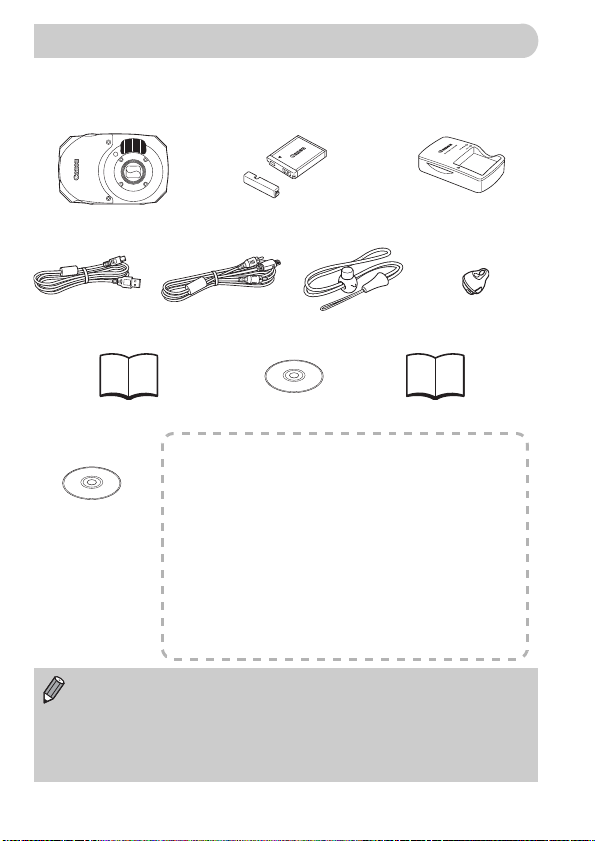
Comprobación del contenido del paquete
Compruebe que los elementos siguientes están incluidos en el paquete
de la cámara. Si faltara alguno, póngase en contacto con el vendedor
al que adquirió la cámara.
Cámara
Cable Interfaz
IFC-400PCU
Guía de inicio
Disco DIGITAL
CAMERA Manuals
Disk
• No se incluye ninguna tarjeta de memoria.
• Para ver los manuales en PDF debe tener instalado Adobe Reader. Puede
instalar Microsoft Word Viewer 2003 para ver los manuales en Word (sólo
en Oriente Medio). Si no tiene instalado este software en el ordenador,
visite el siguiente sitio Web para descargar el software:
http://www.adobe.com (en el caso del formato PDF)
http://www.microsoft.com/downloads/(en el caso del formato Word).
Cable AV
AVC-DC400
Consulte también los manuales del Disco DIGITAL
CAMERA Manuals Disk.
• Guía del usuario de la cámara (esta guía)
Cuando consiga dominar las funciones básicas, use
las otras muchas funciones de la cámara para realizar
fotografías aún mejores.
• Guía de impresión personal
Consúltela cuando quiera conectar la cámara a una
impresora para imprimir.
• Guía de iniciación al software
Léala cuando vaya a conectar la cámara a un ordenador.
Describe cómo instalar y usar el software en el Disco
Canon DIGITAL CAMERA Solution Disk.
Batería NB-6L
(con la tapa de
los terminales)
Correa de Muñeca
WS-DC8
Disco DIGITAL CAMERA
Solution Disk
Cargador de Batería
CB-2LY/CB-2LYE
Folleto sobre el
sistema de garantía
Enganche
de la correa
2
Page 3
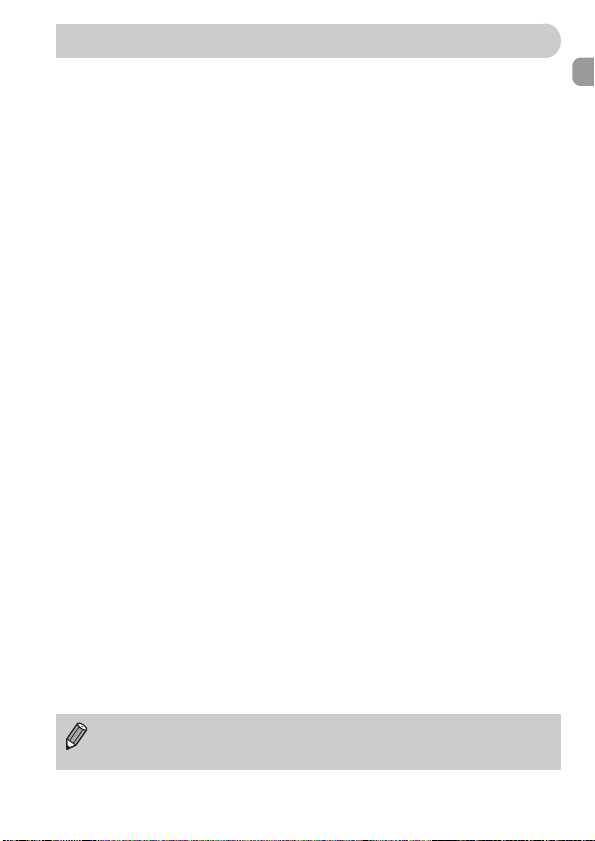
Lea esta sección antes de empezar
Disparos de prueba
Haga algunos disparos de prueba iniciales y reproduzca las imágenes para
asegurarse de que se han grabado correctamente. Canon Inc., sus subsidiarias,
sus filiales y sus distribuidores no se hacen responsables de ningún daño
derivado de la mala utilización de una cámara o accesorio, incluidas las
tarjetas de memoria, que origine que la imagen no se grabe o que el equipo
no la pueda leer.
Advertencia sobre el incumplimiento de las leyes de derechos
de autor
Las imágenes grabadas con esta cámara están destinadas al uso personal.
No grabe imágenes que infrinjan las leyes de derechos de autor sin el
permiso previo del propietario de los derechos. Recuerde que, en ciertos
casos, tomar imágenes de representaciones, exhibiciones o propiedades
comerciales con una cámara o cualquier otro dispositivo puede suponer una
infracción de la ley de derechos de autor u otros derechos legales, incluso
en el caso de que las imágenes se hayan tomado para uso personal.
Límites de la garantía
Para obtener información sobre la garantía de la cámara, consulte el Folleto
sobre el sistema de garantía de Canon proporcionado junto con la cámara.
Para conocer la información de contacto de la Asistencia al cliente de Canon,
consulte el Folleto sobre el sistema de garantía.
Pantalla LCD
La pantalla LCD está fabricada con técnicas de muy alta precisión. Más del
99,99% de los píxeles funcionan de acuerdo con las especificaciones, aunque
es posible que ocasionalmente aparezcan píxeles brillantes u oscuros que
no rindan. Esto no afecta en absoluto a la imagen grabada y no es un fallo
de funcionamiento.
Temperatura del cuerpo de la cámara
Tenga cuidado cuando utilice la cámara durante largos períodos puesto
que el cuerpo puede calentarse. No constituye un fallo de funcionamiento.
Tarjetas de memoria
En esta guía denominaremos colectivamente tarjetas de memoria a los distintos
tipos de tarjetas de memoria que se pueden utilizar con esta cámara.
Acerca de la impermeabilidad y la resistencia al polvo y los
golpes de esta cámara
Esta cámara se ha sometido a las pruebas estándar de Canon. No obstante,
no se garantiza que la cámara no pueda sufrir daños o fallos de funcionamiento.
(Para obtener más información sobre las especificaciones de impermeabilidad
y resistencia al polvo y los golpes, consulte pág. 157)
Asegúrese de leer las precauciones relativas a las capacidades de
impermeabilidad y resistencia al polvo y los golpes de la cámara en
págs. 14, 15.
3
Page 4
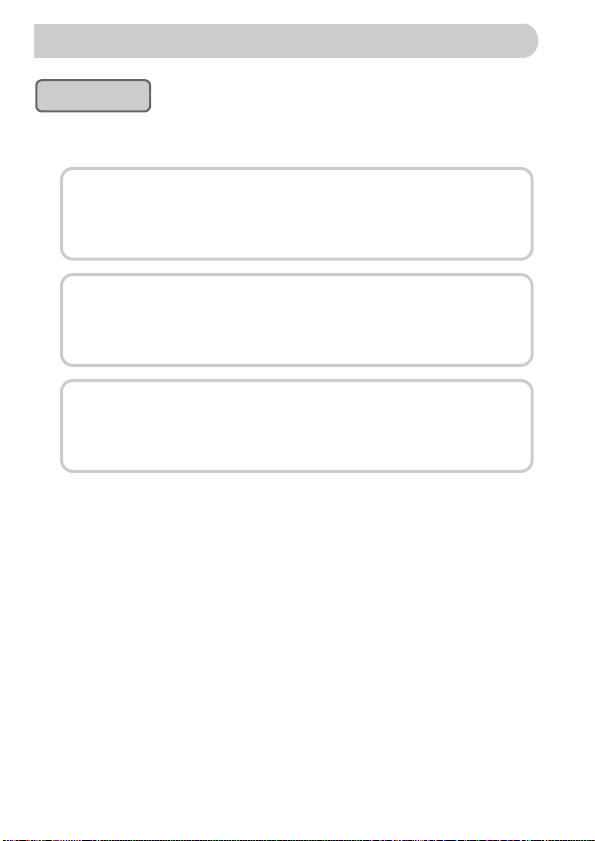
¿Qué desea hacer?
Disparar
● Disparar y dejar que la cámara se ocupe de los ajustes . . . . . . 26
● Disparar con ciertas condiciones especiales . . . . . . . . . . . 56 – 59
Tomar buenas fotos de personas
4
Paisajes
(pág. 56)
Con paisajes
nocturnos
(pág. 57)
Fuegos artific
(pág. 57)
V
Niños y mascotas
(pág. 57)
Puestas de sol
(pág. 57)
S
Bajo el agua
(pág. 58)
En la playa
(pág. 58)
y
Acuario
(pág. 58)
En la nieve
(pág. 58)
OU
Vegetación
(pág. 58)
Z
Poca luz
(pág. 59)
IF w P
Retratos
(pág. 56)
Conseguir buenos paisajes
J
Fotografiar otras escenas diferentes
Ht
Interiores
(pág. 57)
● Enfocar los rostros . . . . . . . . . . . . . . . . . . . . . . . . . . . . . 26, 65, 80
● Disparar en lugares en los que no puedo utilizar el flash
(apagar el flash) . . . . . . . . . . . . . . . . . . . . . . . . . . . . . . . . . . . . . 60
●
Hacer fotografías en las que yo también salga (temporizador). . . . 64, 65
● Estampar la fecha y la hora en las imágenes . . . . . . . . . . . . . . . 63
● Hacer primeros planos de los sujetos (fotografía macro) . . . . . . 69
● Tomar fotografías en tonos sepia o blanco y negro . . . . . . . . . . 75
● Cambiar el tamaño de la imagen que deseo tomar
(píxeles de grabación). . . . . . . . . . . . . . . . . . . . . . . . . . . . . . . . . 70
● Hacer fotos continuamente . . . . . . . . . . . . . . . . . . . . . . . . . . . . . 72
● Disparar sin efectos de sacudidas de la cámara
(estabilización de imagen) . . . . . . . . . . . . . . . . . . . . . . . . . . . . 136
● Disparar sin los efectos de sacudidas de la cámara
incluso en condiciones de poca luz (Auto ISO alta) . . . . . . . 59, 73
4
Page 5
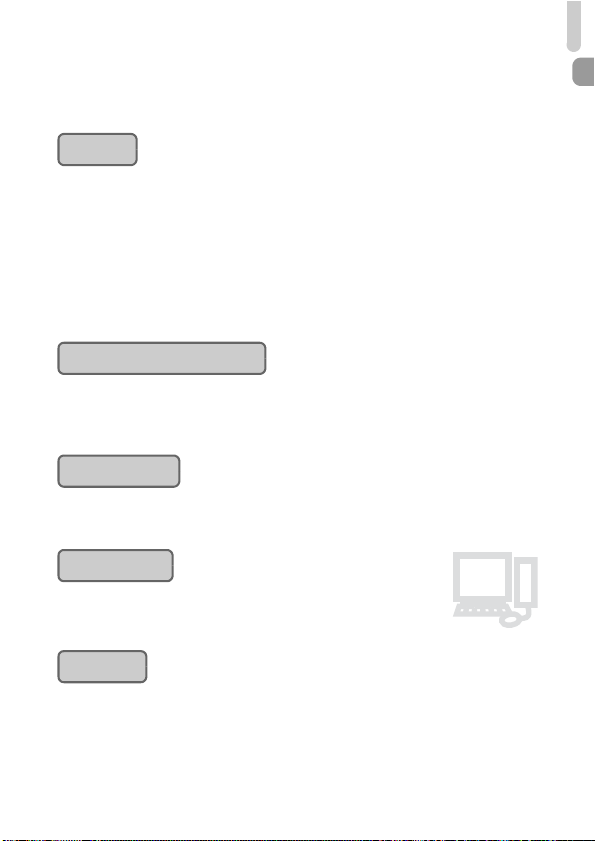
¿Qué desea hacer?
E
3
●
Mantener el enfoque en los sujetos en movimiento (AF Servo)
Hacer que los sujetos oscuros sean más claros (i-Contrast)
●
Ver
● Ver mis fotos . . . . . . . . . . . . . . . . . . . . . . . . . . . . . . . . . . . . . . . . 29
● Reproducir las imágenes automáticamente
(presentación de diapositivas) . . . . . . . . . . . . . . . . . . . . . . . . . 105
● Ver las imágenes en el televisor . . . . . . . . . . . . . . . . . . . . . . . . 109
● Localizar las fotos rápidamente . . . . . . . . . . . . . . . . . . . . 102, 103
● Borrar imágenes . . . . . . . . . . . . . . . . . . . . . . . . . . . . . . . . . 29, 110
● Proteger las imágenes del borrado accidental . . . . . . . . . . . . . 114
Grabar/ver vídeos
● Grabar vídeos . . . . . . . . . . . . . . . . . . . . . . . . . . . . . . . . . . . . . . . 32
● Ver vídeos . . . . . . . . . . . . . . . . . . . . . . . . . . . . . . . . . . . . . . . . . . 34
Imprimir
● Imprimir las fotos fácilmente . . . . . . . . . . . . . . . . . . . . . . . . . . . . 30
Guardar
● Guardar las imágenes en un ordenador . . . . . . . . . . . . . . . . . . . 35
. . . 82
. . . . 87
1
2
Otras
● Desactivar los sonidos . . . . . . . . . . . . . . . . . . . . . . . . . . . . . . . . 49
● Usar la cámara en el extranjero . . . . . . . . . . . . . . . . . . . . . 17, 131
5
Page 6
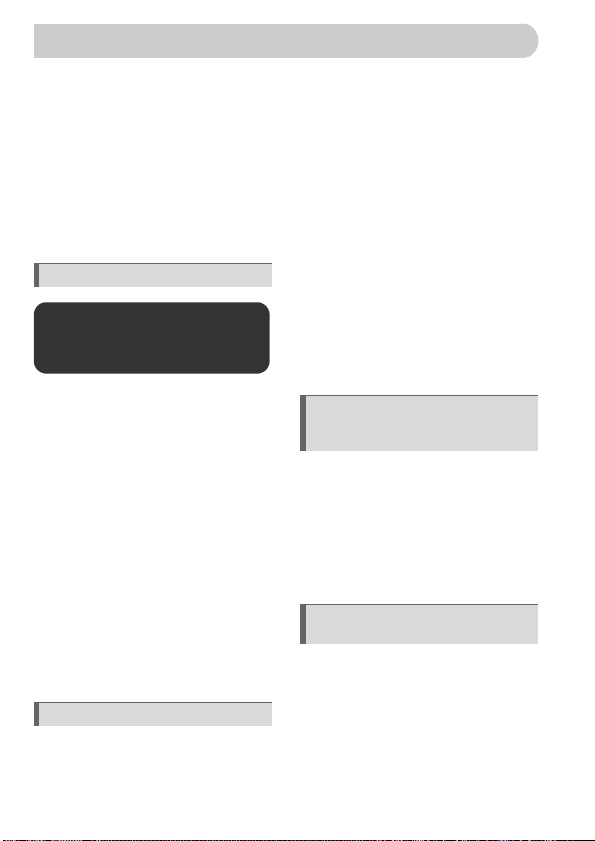
Tabla de contenido
Los capítulos 1 – 3 explican el funcionamiento básico de la cámara y las
funciones que se utilizan frecuentemente. El capítulo 4 y los siguientes
explican las funciones avanzadas, permitiendo aprender más cosas
según se va leyendo cada capítulo.
Comprobación del contenido
del paquete ..................................2
Lea esta sección antes de empezar... 3
¿Qué desea hacer? ...........................4
Convenciones utilizadas en esta guía ... 8
Precauciones de seguridad ...............9
1 Introducción.........................13
Precauciones durante el uso
de esta cámara impermeable
y resistente al polvo y los
golpes.................................... 14
Carga de la batería ..........................16
Inserción de la batería y la tarjeta
de memoria ................................18
Ajuste de la fecha y la hora .............21
Ajuste del idioma de la pantalla.......23
Formateo de tarjetas de memoria....24
Cómo pulsar el botón de disparo.....25
ƒ Tomar fotografías .......................26
1 Visualización de imágenes.........29
a Borrado de imágenes ..................29
c Impresión de imágenes...............30
E Grabación de vídeos ..................32
1 Visualización de vídeos..............34
Transferencia de imágenes al
ordenador...................................35
Accesorios .......................................38
Accesorios que se venden por
separado....................................40
2 Información adicional .........41
Guía de componentes .....................42
Información mostrada
en la pantalla..............................44
Indicador ......................................... 46
m FUNC. Menú – Operaciones
básicas ...................................... 47
n
Menú – Operaciones básicas...48
Cambio de la configuración del sonido... 49
Cambio de la luminosidad
de la pantalla ............................. 50
Restablecimiento de los ajustes
predeterminados de la cámara... 51
Formateo de bajo nivel de
tarjetas de memoria................... 52
Función Ahorro energía
(Autodesconexión) .................... 53
Funciones del reloj .......................... 53
3 Disparo en condiciones
especiales y funciones
más usadas......................... 55
K Disparo en varias
condiciones ............................... 56
! Desactivación del flash ............... 60
Aproximación a los sujetos
(Zoom Digital)............................ 61
Estampación de la fecha y la hora ... 63
Ò Uso del temporizador ................. 64
"
Uso del autodisparador de caras... 65
4 Selección manual
de los ajustes...................... 67
G Disparo con Programa AE .......... 68
h Activación del flash...................... 68
e Toma de primeros planos
(Macro) ...................................... 69
u Fotografía de sujetos
lejanos (Infinito).........................69
Cambio de los píxeles de grabación...70
6
Page 7
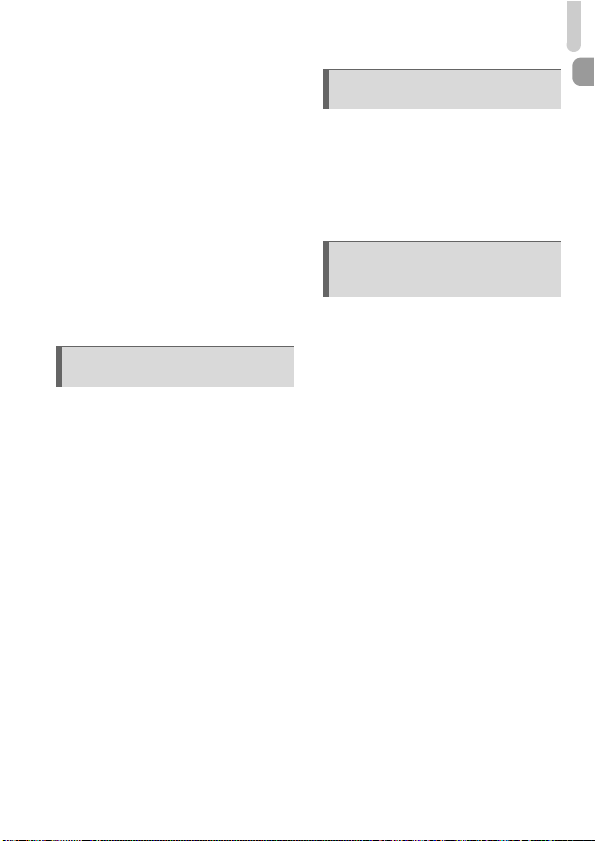
Tabla de contenido
Cambio de la calidad de imagen
(Relación de compresión)......... 70
b
Ajuste de la luminosidad
(Compensación de la exposición)...72
W Disparo continuo........................ 72
Cambio de la velocidad ISO ........... 73
Ajuste del balance de blancos ........ 74
Cambio del tono de una imagen
(Mis colores) ............................. 75
Î Disparo con el temporizador de
dos segundos............................ 76
$ Personalización
del temporizador ....................... 77
Disparo con una
pantalla de televisión ................ 77
Cambio de la composición para disparar
con el bloqueo del enfoque...........78
5 Cómo sacar el máximo
partido de la cámara........... 79
Cambio del modo del recuadro AF... 80
Ampliación del punto focal.............. 81
% Disparo con el bloqueo AF ....... 82
Disparo con AF Servo..................... 82
f
Disparar en modo
Enfoque manual.............................83
0
Selección de la persona a la que
enfocar (Selección Cara)
Cambio del modo de medición ....... 85
& Disparo con el bloqueo AE ....... 85
( Disparo con el bloqueo FE........ 86
… Disparo con Sincro Lenta........... 86
@ Cómo hacer que los sujetos
oscuros queden más
iluminados (i-Contrast).............. 87
ΠCorrec. Ojos Rojos .................... 88
Comprobación de ojos cerrados..... 89
≈ Disparo de exposiciones
prolongadas .............................. 90
Modificación del color y disparo...... 91
L Disparo con imágenes
de Ayuda de Stitch .................... 94
.............. 84
6 Uso de diversas funciones
para grabar vídeos.............. 95
Cambio del modo de vídeo .............96
Cambio de la calidad de la imagen ...96
Bloqueo AE/Desplazamiento
de la exposición......................... 97
Otras funciones de grabación ......... 98
Funciones de reproducción.............98
* Edición ........................................ 99
7 Uso de las opciones
de reproducción
y otras funciones ..............101
g Búsqueda de imágenes
(Pantalla de índice).................. 102
d Visualización de las imágenes
en la reproducción filtrada.......103
. Visualización de presentaciones
de diapositivas.........................105
Comprobación del enfoque...........107
k Ampliación de imágenes ..........108
+ Cambio de las transiciones
de imágenes............................ 108
Visualización de imágenes
en un televisor .........................109
/ Eliminación de todas
las imágenes ...........................110
: Protección de las imágenes....114
;
Organización de imágenes
por categorías (Mi categoría) ... 116
\ Giro de imágenes .....................118
= Cambio de tamaño
de las imágenes ...................... 119
[ Recortar .................................... 120
? Adición de efectos con
la función Mis colores .............. 121
@ Cómo hacer que los sujetos
oscuros queden más
iluminados (i-Contrast) ............122
] Corrección del efecto de los ojos
rojos......................................... 123
Impresión desde la lista
de impresión (DPOF)...............124
Selección de imágenes para
su impresión (DPOF)............... 125
7
Page 8
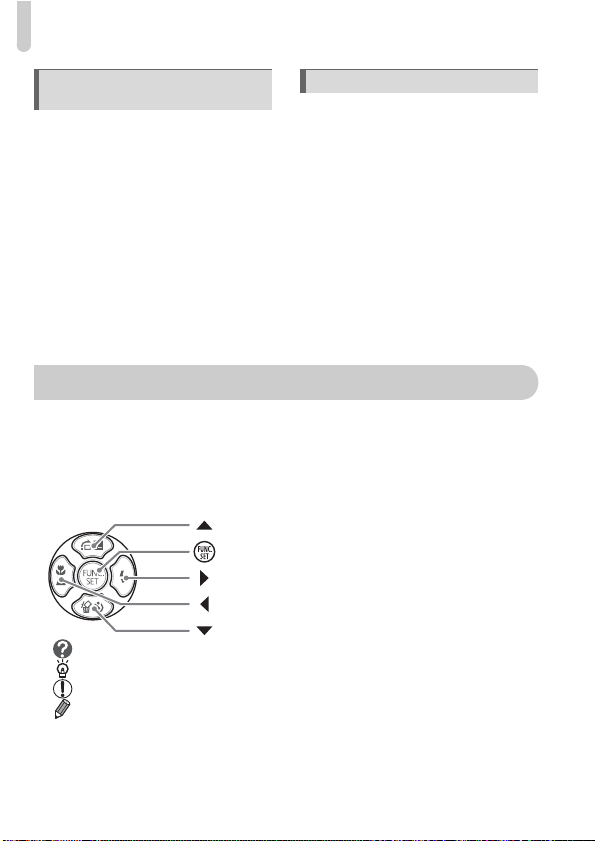
Convenciones utilizadas en esta guía
8
Personalización de
la cámara ......................129
Cambio de funciones .....................130
Cambio de las funciones
de disparo ................................134
Cambio de las funciones
de reproducción .......................137
Cambio de la imagen o el sonido
de inicio....................................137
9 Información útil................. 139
Uso de una fuente de alimentación
doméstica ................................ 140
Cambio de la correa...................... 141
Cambio de la cubierta frontal ........ 143
Solución de problemas.................. 144
Lista de mensajes
que aparecen en la pantalla.... 147
Funciones disponibles en
cada modo de disparo............. 150
Menús ........................................... 152
Precauciones de uso..................... 156
Especificaciones ........................... 157
Índice............................................. 160
Convenciones utilizadas en esta guía
• Los iconos utilizados en el texto representan los botones e interruptores
de la cámara.
•
Los términos que aparecen en la pantalla se muestran entre [ ] (corchetes).
• Los botones de dirección y el botón FUNC./SET están representados
por los iconos siguientes.
(Botón arriba)
(Botón FUNC./SET)
(Botón derecha)
(Botón izquierda)
(Botón abajo)
• : Consejos para la solución de problemas.
• : Sugerencias para sacar el máximo partido de la cámara.
• : Aspectos a los que se debe prestar atención.
• : Información adicional.
• (pág. xx): páginas de referencia. “xx” es el número de página.
• En este capítulo se asume que todas las funciones están en sus ajustes
predeterminados.
8
Page 9
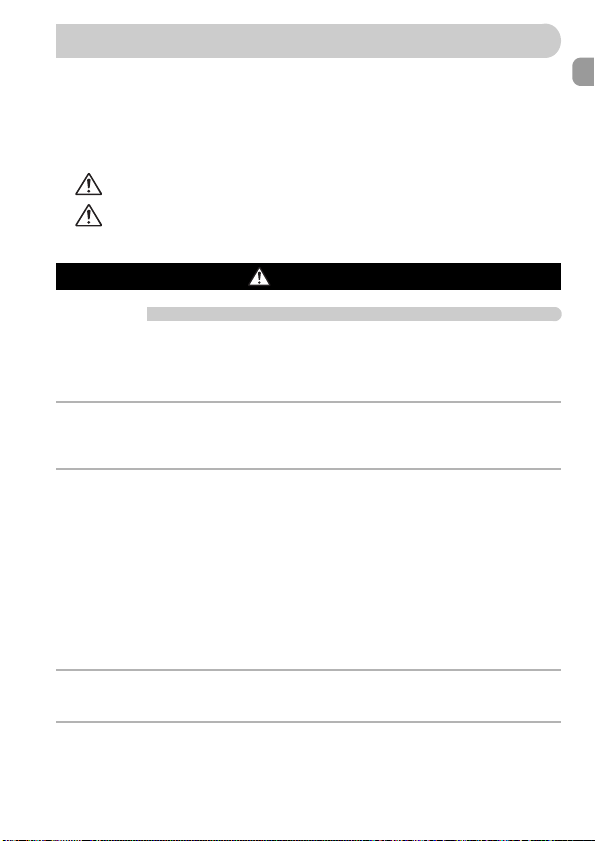
Precauciones de seguridad
•
Antes de comenzar a utilizar la cámara, asegúrese de leer las normas de seguridad que
se describen a continuación. Asegúrese siempre de que la cámara se utiliza correctamente.
•
Las precauciones de seguridad que se indican en las páginas siguientes tienen como
misión evitar lesiones tanto al usuario como a las demás personas y daños en el equipo.
•
Asegúrese también de comprobar las guías que acompañen a cualquier accesorio que
utilice que haya adquirido por separado.
Advertencia
Precaución
Precaución
Cámara
• No dispare el flash cerca de los ojos de las personas.
La exposición al intenso destello que produce el flash puede dañar la vista. Para
mayor seguridad, manténgase al menos a un metro (39 pulgadas) de distancia
de los niños cuando vaya a utilizar el flash.
• Guarde el equipo fuera del alcance de los niños.
Correa: si se colocara la correa alrededor del cuello de un niño, podría asfixiarse.
Tarjeta de memoria, pila del reloj: son peligrosas si se tragan por accidente. En tal
caso, póngase en contacto con un médico inmediatamente.
• No intente desmontar o cambiar ninguna pieza del equipo si dicha acción no se
describe expresamente en esta guía.
• Para evitar el riesgo de lesiones, no toque el interior de la cámara si ésta se ha
caído o resultado dañada.
• Deje de manejar la cámara inmediatamente si emite humo o un olor extraño o si
presenta algún otro comportamiento anormal.
• No utilice disolventes orgánicos, como alcohol, bencina o disolvente para
limpiar el equipo.
• No permita que entren en la cámara líquidos u objetos extraños.
Podría provocar un incendio o descargas eléctricas.
Si entraran líquidos u objetos extraños en el interior de la cámara, apáguela
inmediatamente y extraiga la batería.
• Utilice únicamente las fuentes de alimentación recomendadas.
El uso de otras fuentes de alimentación podría provocar un incendio o una descarga
eléctrica.
• No use las correas de hombro, cuello o seguridad bajo el agua.
Hay peligro de que les opriman el cuello o de que produzcan otro tipo de lesiones
o accidentes. Cuando se sumerja en el agua, use la correa de muñeca incluida
en esta unidad.
Indican la posibilidad de lesiones serias o de muerte.
Indican la posibilidad de lesiones.
Indican la posibilidad de daños al equipo.
Advertencia
9
Page 10
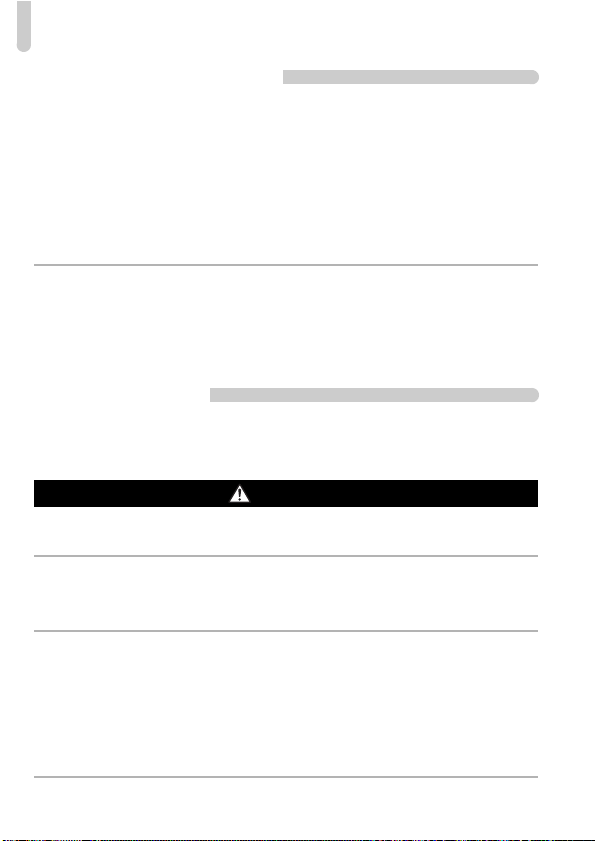
Precauciones de seguridad
Batería/cargador de batería
• Utilice exclusivamente las baterías recomendadas.
• No arroje la batería al fuego ni la deje cerca de las llamas.
No permita que la batería entre en contacto con el agua (p. ej., agua del mar)
•
ni otros líquidos.
• No intente desmontar la batería, alterarla o aplicarle calor.
• Evite dejar caer la batería o someterla a golpes fuertes.
Esto podría provocar explosiones o fugas que ocasionaran un incendio, lesiones o
daños en sus alrededores. En caso de que la batería tenga fugas y los ojos, la boca,
la piel o la ropa entraran en contacto con estas sustancias, lávelos con agua abundante
y busque asistencia médica. Si hubiera humedad en el cargador de baterías, desconéctelo
de la toma de corriente y consulte con el vendedor de la cámara o con el Servicio de
asistencia al cliente de Canon más cercano.
• Use sólo el cargador de batería especificado para cargar la batería.
• No corte, deteriore ni manipule el cable de alimentación, ni coloque objetos
pesados sobre el mismo.
• Desconecte el cable de corriente periódicamente y limpie cualquier resto
de polvo o suciedad que se pudiera encontrar en las clavijas, el exterior
de la toma de corriente y en la zona circundante.
• No maneje el cable de corriente con las manos mojadas.
Podría provocar un incendio o descargas eléctricas.
Otras advertencias
• No reproduzca los CD-ROM suministrado en ningún reproductor de CD que
no admita CD-ROM de datos.
Reproducir el CD-ROM en un reproductor de CD (reproductor de música) podría
estropear los altavoces. Oír los fuertes sonidos de un CD-ROM en un reproductor
de CD con auriculares podría provocar también la pérdida de audición.
Precaución
• Tenga cuidado de no golpear la cámara ni someterla a impactos fuertes cuando
utilice la correa para llevarla.
Esto podría provocar lesiones o daños en la cámara.
• No utilice el equipo de forma que sobrepase la capacidad nominal de la toma de
corriente o de los accesorios conectados por cable. No utilice el equipo si el
cable de alimentación o el enchufe están dañados o si no está bien insertado
en la toma de corriente.
Podría provocar un incendio o descargas eléctricas.
• Evite utilizar, colocar o almacenar la cámara en los lugares siguientes.
- Donde quede expuesta a la luz solar intensa.
- Donde quede expuesta a temperaturas por encima de 40 °C (104 °F).
- En zonas húmedas o polvorientas.
En estos lugares se podrían producir fugas, sobrecalentamiento o explosiones,
lo que puede dar lugar a incendios, quemaduras y otras lesiones. Las altas
temperaturas también pueden hacer que se deforme la carcasa.
• Evite que cualquier objeto metálico (como chinchetas o llaves) o cualquier tipo
de suciedad entre en contacto con la clavija o los terminales del cargador.
Esto podría provocar un incendio, una descarga eléctrica u otros daños.
• La reproducción durante un tiempo prolongado puede provocar molestias.
10
Page 11
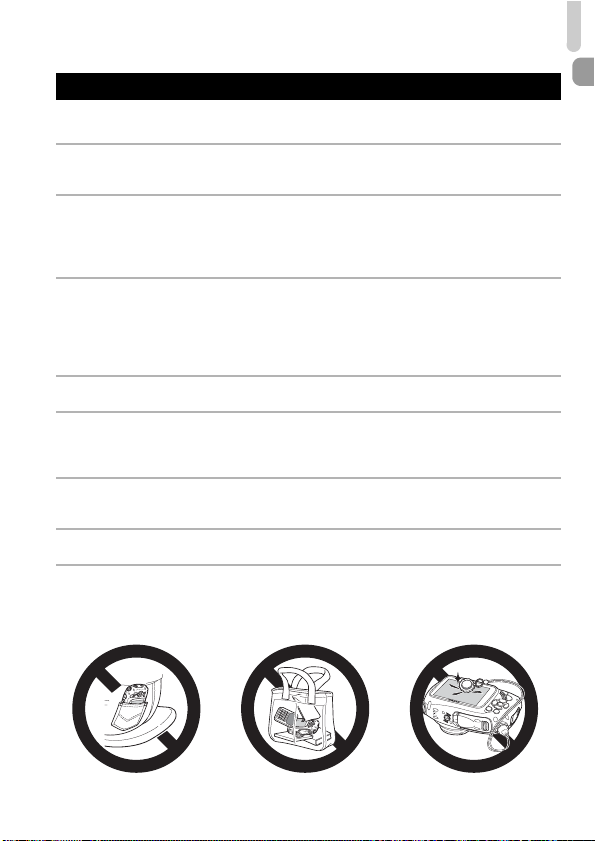
Precauciones de seguridad
Precaución
• No apunte con la cámara a una fuente de luz intensa (el sol, etc.).
De lo contrario, podría provocar un mal funcionamiento o daños al sensor de imagen.
• Esta cámara no se puede usar bajo el agua a más de 10 m (33 pies)
de profundidad ni en fuentes termales u otras aguas mineralizadas.
Podría causarle daños o filtraciones de agua.
• Cuando abra la tapa en la playa o en una zona con viento, tenga cuidado de
que no entre arena ni polvo en la cámara.
• No utilice el flash cuando haya restos de suciedad, polvo u otras partículas
en la superficie o si lo está tapando con los dedos o la ropa.
Esto podría provocar un fallo de funcionamiento de la cámara.
• Cuando haya finalizado la carga o no lo utilice, desenchufe el cargador de
batería de la toma de corriente.
• No coloque ningún objeto, como, por ejemplo, un trapo, sobre el cargador
de batería mientras se está cargando.
Dejar la unidad conectada durante mucho tiempo puede hacer que se sobrecaliente
y deforme y originar un incendio.
• Retire y guarde la batería cuando no use la cámara.
Si se deja la batería en la cámara, ésta podría resultar dañada por fugas.
• Antes de desechar una batería, cubra sus terminales con cinta adhesiva u otro
aislante.
El contacto con otros materiales metálicos en los contenedores de desechos podría
dar lugar a incendios o explosiones.
• Mantenga la batería fuera del alcance de las mascotas.
Si se muerde la batería, podrían producirse fugas, sobrecalentamiento o explosiones,
lo que puede dar lugar a incendios, quemaduras y otras lesiones.
• No se siente si lleva la cámara en un bolsillo.
De lo contrario, podría provocar un fallo de funcionamiento o dañar la pantalla LCD.
• Cuando la lleve en una bolsa, asegúrese de que no haya objetos duros que
entren en contacto con la pantalla LCD.
• No coloque accesorios en la correa.
Si esto sucediera, podría originar un mal funcionamiento o daños a la pantalla LCD.
11
Page 12
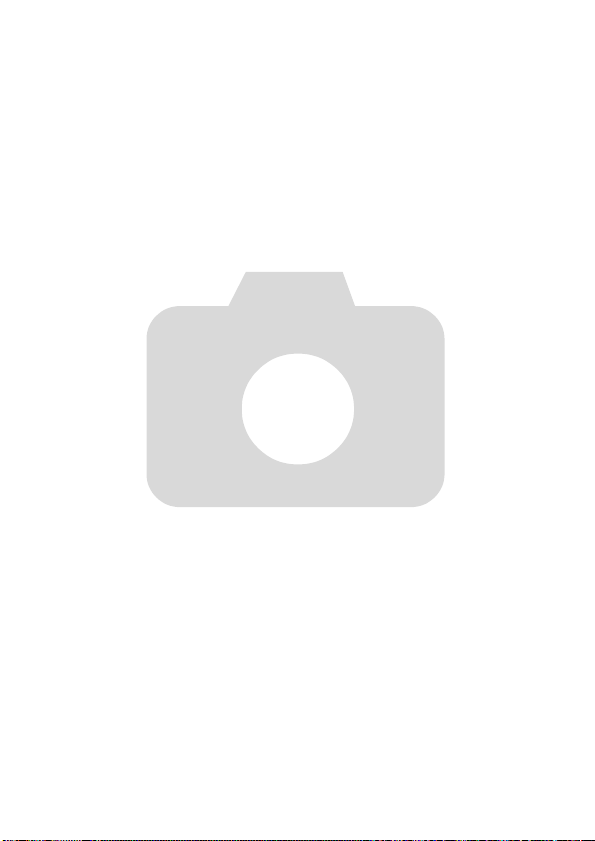
12
Page 13
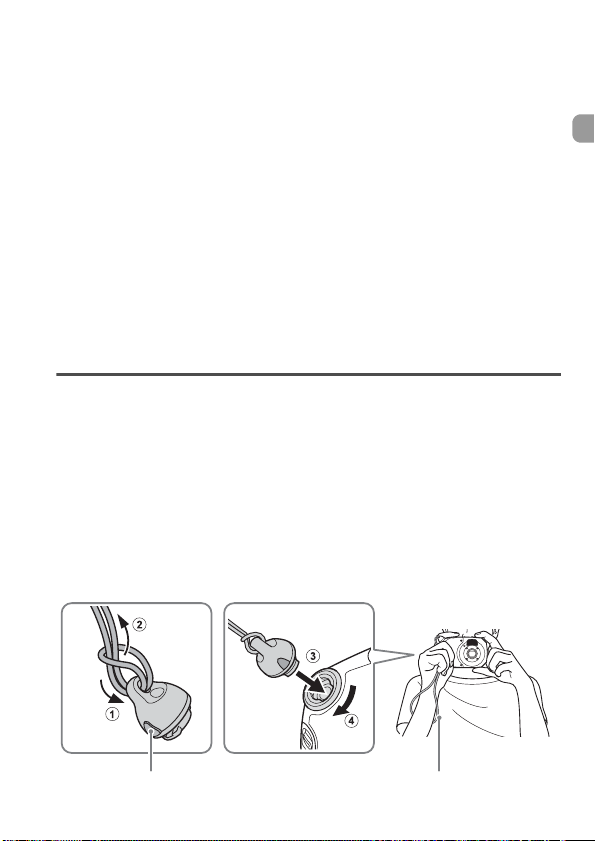
1
Introducción
Este capítulo describe los preparativos antes de disparar, cómo
disparar en modo ƒ (automático) y, después, cómo ver, borrar e
imprimir las imágenes que capture. Al final de este capítulo se explica
cómo grabar y ver vídeos y transferir las imágenes en un ordenador.
Cómo colocar la correa/Cómo sujetar la cámara
• Una la correa a su enganche, inserte el enganche de la correa en la
cámara y gírelo hasta que haga clic. El enganche de la correa se puede
unir a la cámara en cuatro lugares diferentes. Para quitar el enganche de
la correa, mantenga pulsado el botón de desbloqueo al tiempo que gira
el enganche de la correa en dirección contraria a las agujas del reloj.
• Colóquese la correa en la muñeca cuando dispare para evitar que se le
caiga la cámara. Esta cámara se hundirá en el agua.
• Mantenga los brazos pegados al cuerpo mientras sujeta la cámara
firmemente por los lados. Asegúrese de que los dedos no bloquean el flash.
CorreaBotón de desbloqueo
13
Page 14
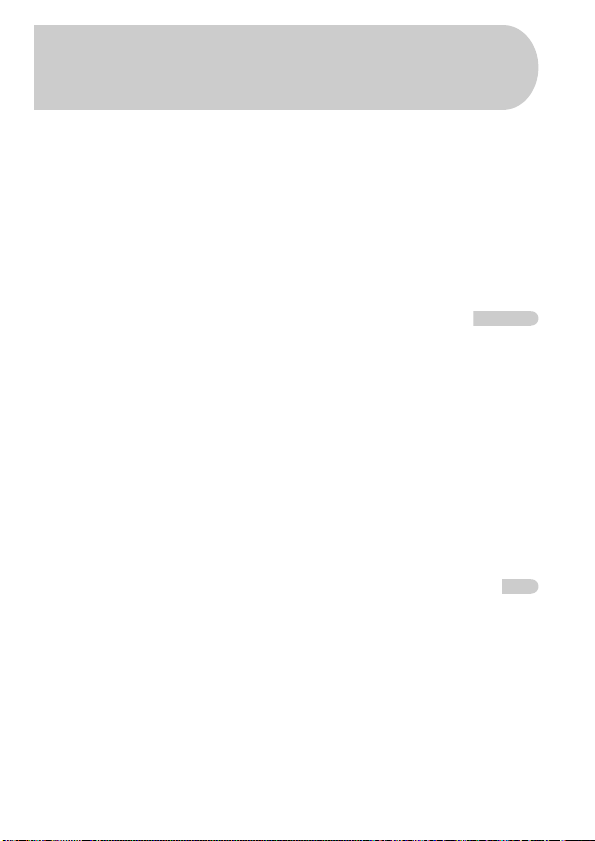
Precauciones durante el uso de esta cámara impermeable y resistente al polvo y los golpes
Puede utilizar esta cámara bajo la lluvia, en la playa, esquiando o bajo el
agua hasta una profundidad de 10 m (33 pies). No obstante, no se puede
usar en fuentes termales u otras aguas mineralizadas. Tenga en cuenta
que Canon no es responsable de los daños que se produzcan en la cámara,
batería, tarjeta de memoria o en los datos guardados a causa de filtraciones
de agua debidas al manejo erróneo del producto.
Esta cámara se ha sometido a las pruebas estándar de Canon. No obstante,
no se garantiza que la cámara no pueda sufrir daños o fallos de funcionamiento.
(Para obtener más información sobre las especificaciones de impermeabilidad
y resistencia al polvo y los golpes, consulte pág. 157)
Precauciones antes de usar esta cámara
• Asegúrese de que las tapas de la tarjeta de memoria/batería y de los
terminales estén completamente cerradas. Si alguna de las tapas no
está totalmente cerrada al mojar la cámara, puede entrar agua
y provocarle daños (pág. 19).
•
Cerciórese de que los sellos herméticos de las tapas y las zonas contiguas
carezcan de arañazos u objetos extraños como arena, polvo o pelos.
Si no lo hace podrían producirse filtraciones (págs. 18, 30). Si el sello
hermético se encuentra dañado, no use la cámara bajo el agua.
• Evite abrir y cerrar las tapas cuando esté en la playa o cerca del agua.
Cambie la tarjeta de memoria y la batería en un lugar seco protegido
de las brisas del mar.
• No abra las tapas si la cámara está mojada. Si la cámara se encuentra
húmeda, séquela completamente con un paño suave.
Precauciones durante el uso de esta cámara
• No use esta cámara a más de 10 m (33 pies) de profundidad en el agua.
• No exponga la cámara a golpes o impactos fuertes bajo el agua. Los
impactos podrían abrir las tapas o poner en riesgo la impermeabilidad
de la cámara.
• Esta cámara ha superado las pruebas estándar de Canon de resistencia
a los golpes (pág. 157). No obstante, un impacto fuerte podría arañar la
cámara o causarle un fallo de funcionamiento. No deje caer la cámara
desde mucha distancia ni la exponga a golpes fuertes.
14
Page 15
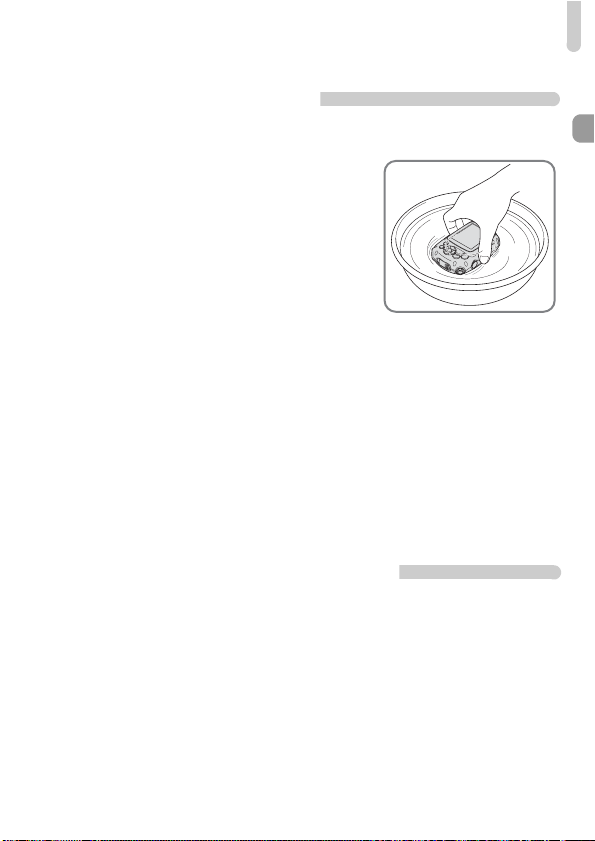
Precauciones durante el uso de esta cámara impermeable y resistente al polvo y los golpes
Precauciones después de usar la cámara
y cuidados de la cámara
• Al intentar limpiar la arena o el polvo de la superficie de la cámara,
puede provocarle arañazos.
• Si la cámara está sucia o si la ha estado
usando en el agua, lávela completamente con
agua dulce (p. ej., agua del grifo a menos de
30 °C (86 °F)) lo antes posible. Después de
usar la cámara en la playa, se recomienda
que la sumerja en agua dulce durante unas
horas para que se eliminen completamente
los depósitos de sal. Asegúrese de que las
tapas de la tarjeta de memoria/batería y de
la terminal estén completamente cerradas
para evitar que entre agua en la cámara.
• Después de lavar la cámara, séquela completamente con un paño suave.
Si deja que la sal permanezca en la cámara durante un largo período de
tiempo, podrían oxidarse las partes metálicas y atascarse los botones.
Después de lavar y secar la cámara, compruebe que los botones
funcionen con normalidad.
• No use ningún producto químico para limpiar la cámara. Tampoco utilice
grasa de silicona para los sellos herméticos. (La grasa de silicona se
usa para la impermeabilidad en otras cámaras). Podría causarle daños
o filtraciones de agua.
• Antes de almacenar la cámara, asegúrese de que no tiene arena ni otros
objetos extraños en los sellos herméticos. Los objetos extraños podrían
degradar el sello y provocar filtraciones de agua y daños en la cámara.
Acerca de los sellos herméticos
• Si los sellos herméticos presentan arañazos o grietas, podrían producirse
daños o filtraciones. Póngase en contacto con el Servicio de asistencia
al cliente de Canon más cercano para repararlo inmediatamente. El sello
hermético reemplazado estará sujeto al cargo correspondiente.
15
Page 16
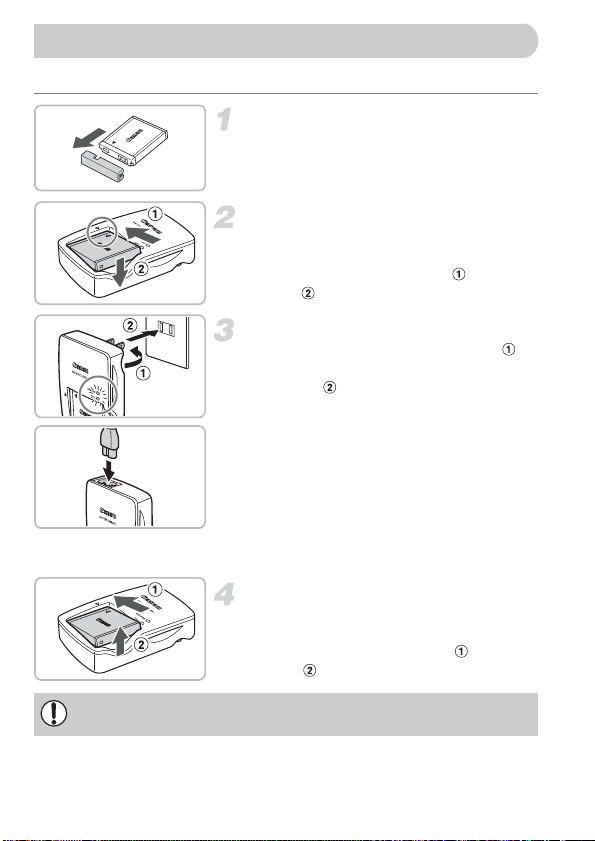
Carga de la batería
Use el cargador incluido para cargar la batería.
Retire la tapa.
Introduzca la batería.
● Alinee las marcas de la batería y el
cargador y, a continuación, introduzca la
batería desplazándola hacia y hacia
abajo .
Cargue la batería.
● Para la CB-2LY: levante las clavijas
y conecte el cargador a la toma de
corriente .
● Para la CB-2LYE: conecte el cable de
alimentación al cargador y, a continuación,
el otro extremo a la toma de corriente.
La luz de carga se enciende en rojo
y se inicia la carga.
● La luz de carga se encenderá en verde
cuando finalice la carga. La batería tarda
en cargarse 1 hora y 55 minutos
aproximadamente.
Retire la batería.
● Desconecte el cargador de batería de la
toma de corriente y, a continuación, retire
la batería deslizándola hacia y hacia
arriba .
Para proteger la batería y prolongar su vida útil, no la tenga cargando
durante más de 24 horas seguidas.
16
Page 17
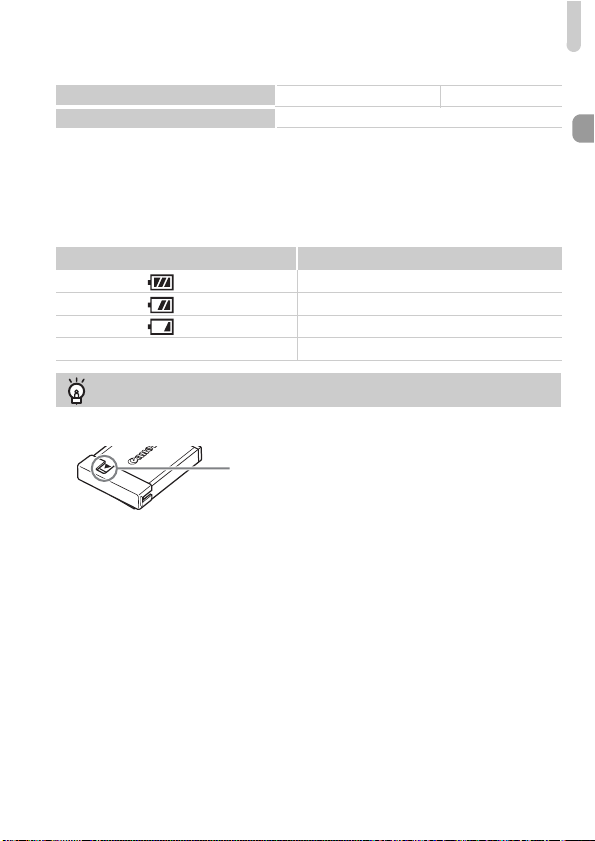
Carga de la batería
Número de fotos aproximadas que se pueden hacer
Número de disparos
Tiempo de reproducción (horas)
* El número de fotos que se puede hacer se basa en el estándar de medición de CIPA
(Camera & Imaging Products Association).
• Es posible que el número de disparos sea menor bajo ciertas condiciones de disparo.
Pantalla LCD encendida.*
6 horas
220 fotos
Indicador de carga de la batería
En la pantalla aparecerá un icono o mensaje que indica el estado de carga
de la batería.
Pantalla Resumen
Bien.
Ligeramente agotada, pero suficiente.
(Parpadea en rojo) Casi agotada.
“Cambie la batería” Agotada. Recargue la batería.
Uso eficiente de la batería y el cargador
• Cargue la batería el día que se va a utilizar o el día anterior.
Las baterías cargadas se siguen descargando naturalmente aunque no se utilicen.
Coloque la tapa a la batería cargada
de modo que se vea la marca .
• Cómo guardar la batería durante largos periodos de tiempo.
Agote la batería y retírela de la cámara. Coloque la tapa de terminales y guarde
la batería. Almacenar una batería durante largos periodos de tiempo (alrededor
de un año) sin descargar puede acortar su vida útil o afectar al rendimiento.
• El cargador de batería también puede usarse en el extranjero.
El cargador se puede usar en regiones que tengan una corriente de 100 – 240 V
(50/60 Hz) CA. Si el enchufe no pudiera entrar en la toma de corriente, utilice
un adaptador disponible en comercios. No utilice dispositivos tales como
transformadores eléctricos para viajes al extranjero puesto que podrían
provocar fallos de funcionamiento.
• La batería podría abultarse.
Es una característica normal de la batería y no entraña ningún problema. Sin
embargo, si la batería se abulta hasta tal punto que ya no entra en la cámara,
póngase en contacto con el Servicio de asistencia al cliente de Canon.
• Si la batería se agota rápidamente, incluso después de cargarla,
es porque ha alcanzado el final de su vida útil.
Compre una batería nueva.
17
Page 18
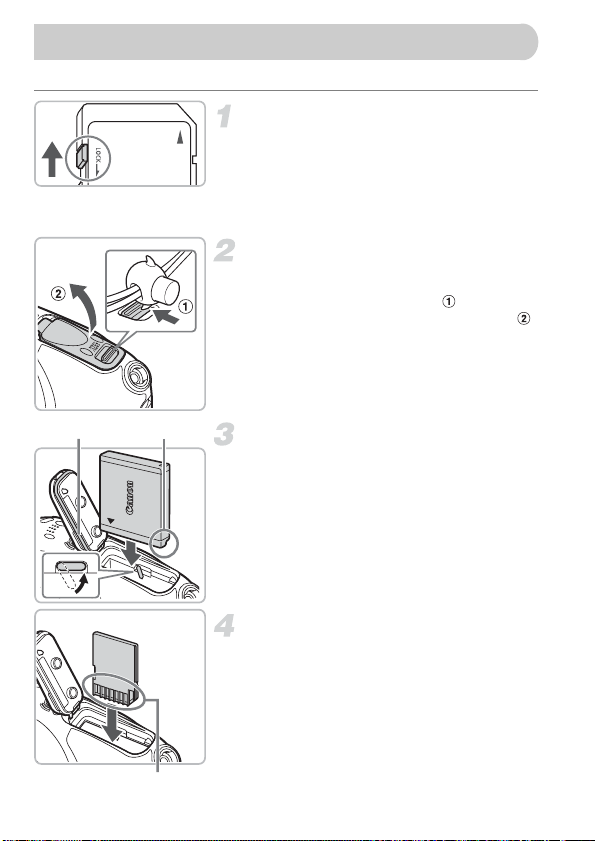
Inserción de la batería y la tarjeta de memoria
Introduzca la batería incluida y una tarjeta de memoria en la cámara.
Compruebe la pestaña de
protección contra escritura.
● Si la tarjeta de memoria dispone de
pestaña de protección contra escritura,
no podrá grabar imágenes si ésta se
encuentra en la posición de bloqueo.
Deslice la pestaña hasta que oiga un clic.
Abra la tapa.
● Utilizando el dedo o la hebilla de la correa
de muñeca, mueva el seguro de bloqueo
en la dirección de la flecha , al tiempo
que abre la tapa según se muestra en .
Sello hermético
18
Terminales
Terminales
Introduzca la batería.
● Introduzca la batería tal como se muestra
hasta que quede bloqueada en su lugar
con un clic.
● Asegúrese de introducir la batería en
la dirección correcta, de lo contrario,
no quedará fija en su lugar.
● Tenga cuidado de no dañar el sello
hermético cuando inserte la batería.
Introduzca la tarjeta de memoria.
● Introduzca la tarjeta de memoria tal como
se muestra hasta que quede fija en su
lugar con un clic.
● Asegúrese de que la tarjeta de memoria
está orientada correctamente. Si la tarjeta
de memoria se introduce con la dirección
equivocada, se podría dañar la cámara.
●
Tenga cuidado de no dañar el sello hermético
cuando inserte la tarjeta de memoria.
Page 19
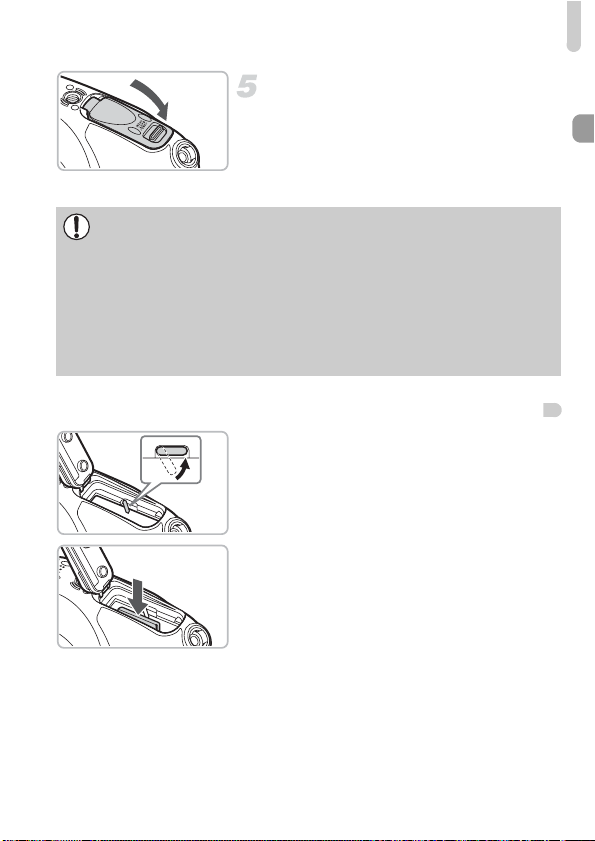
Inserción de la batería y la tarjeta de memoria
Cierre la tapa.
● Cierre la tapa presionándola como se
muestra en la figura hasta que haga clic.
● Asegúrese de que el seguro de bloqueo
haya vuelto a su posición correcta según
se muestra en la figura.
• No abra las tapas cuando la cámara esté húmeda o sumergida en
el agua. Si la cámara está húmeda, séquela completamente con
un paño suave.
•
Cerciórese de que los sellos herméticos y las zonas contiguas carezcan
de arañazos u objetos extraños como arena, polvo o pelos. Si no lo
hace podrían producirse filtraciones (págs. 18, 30).
• Evite abrir y cerrar las tapas cuando esté en la playa o cerca del agua.
Cambie la tarjeta de memoria y la batería en un lugar seco protegido
de las brisas del mar.
Extracción de la batería y la tarjeta de memoria
Retire la batería.
● Abra la tapa y presione el bloqueo de
la batería en la dirección de la flecha.
La batería saldrá.
Retire la tarjeta de memoria.
● Empuje la tarjeta de memoria hasta que
oiga un clic y, a continuación, suéltela
lentamente.
La tarjeta de memoria saldrá.
19
Page 20

Inserción de la batería y la tarjeta de memoria
Número aproximado de disparos por tarjeta de memoria
Tarjeta de memoria
Número de disparos
• Los valores se basan en la configuración predeterminada.
• El número de disparos que se puede hacer variará con la configuración de la cámara,
el sujeto y la tarjeta de memoria utilizada.
2 GB 8 GB
626 2505
¿Se puede comprobar el número de disparos que se pueden hacer?
En el modo Disparo se puede comprobar el número de fotos que se puede hacer
(pág. 26).
Número de disparos que se puede hacer
Tarjetas de memoria compatibles
• Tarjetas de memoria SD
• Tarjetas de memoria SDHC
• MultiMediaCard
• Tarjetas de memoria MMCplus
• Tarjeta HC MMCplus
¿Qué es la pestaña de protección contra escritura?
Las tarjetas de memoria SD y SDHC tienen una pestaña de protección contra
escritura. Si esta pestaña se encuentra en la posición de bloqueo, en la pantalla
aparecerá [Tar. bloqueada] y no se podrá tomar o borrar imágenes.
20
Page 21
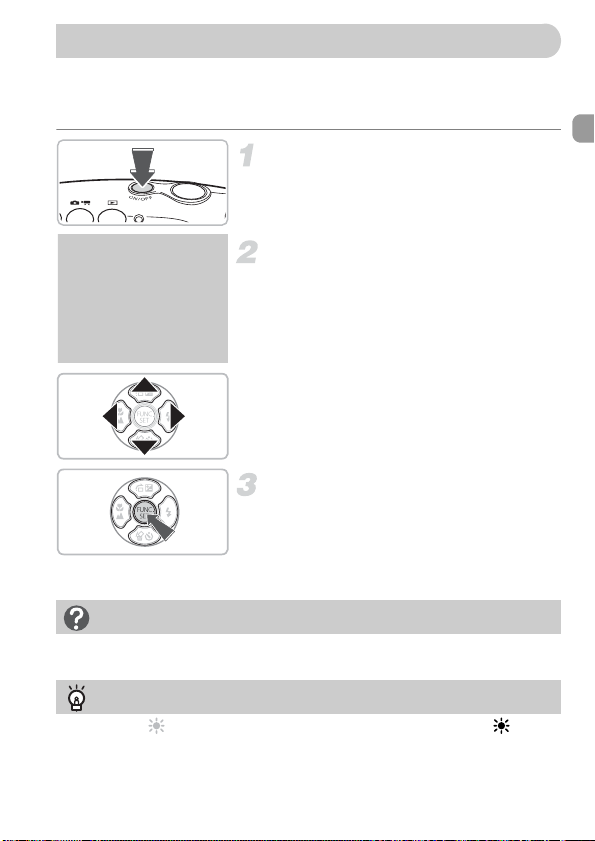
Ajuste de la fecha y la hora
La pantalla de ajuste Fecha/Hora aparecerá la primera vez que se encienda
la cámara. Puesto que las fechas y las horas que se graban en las
imágenes se basan en este ajuste, asegúrese de establecerlo.
Encienda la cámara.
● Pulse el botón ON/OFF.
Aparecerá la pantalla Fecha/Hora.
Establezca la fecha y la hora.
● Pulse los botones qr para seleccionar
una opción.
● Pulse los botones op para establecer
un valor.
Establezca la configuración.
● Pulse el botón m.
Una vez establecidas la fecha y la hora,
la pantalla Fecha/Hora se cerrará.
● Al pulsar el botón ON/OFF, se apagará
la cámara.
Reaparición de la pantalla Fecha/Hora
Establezca la fecha y la hora correctas. Si no ha definido la fecha y la hora,
la pantalla Fecha/Hora aparecerá cada vez que encienda la cámara.
Configuración del horario de verano
Si selecciona en el paso 2 y pulsa los botones op y selecciona ,
se ajustará la hora según el horario de verano (1 hora más).
21
Page 22

Ajuste de la fecha y la hora
Modificación de la fecha y hora
Se puede cambiar los ajustes de fecha y hora actuales.
Acceda a los menús.
● Pulse el botón n.
Seleccione [Fecha/Hora] en la
ficha 3.
● Pulse los botones qr para seleccionar
la ficha 3.
● Pulse los botones op para seleccionar
[Fecha/Hora] y, a continuación, pulse el
botón m.
Cambie la fecha y la hora.
● Siga los pasos 2 y 3 de la pág. 21 para
realizar el ajuste.
●
Para cerrar los menús, pulse el botón
Pila de Fecha/Hora
•
La cámara tiene una pila de fecha/hora integrada (pila de seguridad) que permite
conservar los ajustes de fecha y hora durante tres semanas después de que se
retire la batería.
• Al introducir una batería cargada o conectar un kit adaptador de CA (se vende
por separado, pág. 40) la pila de fecha/hora se cargará en 4 horas aunque no
se encienda la cámara.
• Si la pila de fecha/hora está agotada, aparecerá el menú Fecha/Hora cuando
se encienda la cámara. Siga los pasos de la pág. 21 para establecer la fecha
y la hora.
n
.
22
Page 23
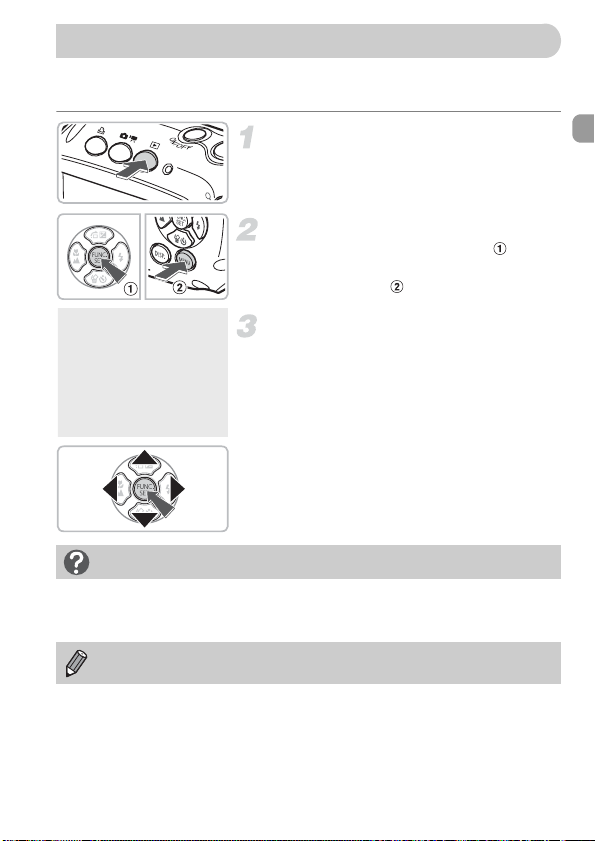
Ajuste del idioma de la pantalla
Se puede cambiar el idioma que aparece en los mensajes y menús de la
pantalla LCD.
Establezca el modo Reproducción.
● Pulse el botón 1.
Acceda a la pantalla de ajustes.
● Mantenga pulsado el botón m y,
a continuación, pulse inmediatamente
el botón n .
Establezca el idioma de la
pantalla.
● Pulse los botones opqr para
seleccionar un idioma y, a continuación,
pulse el botón m.
Cuando se haya establecido un idioma,
se cerrará el menú.
¿Y si aparece el reloj cuando se pulsa el botón m?
El reloj aparecerá cuando haya transcurrido demasiado tiempo entre la pulsación
del botón m y el botón
para hacerlo desaparecer y repita el paso 2.
También puede cambiar el idioma de la pantalla pulsando el botón
seleccionando la ficha 3 y, a continuación, el elemento de menú [Idioma].
n
en el paso 2. Si aparece el reloj, pulse el botón m
n
,
23
Page 24
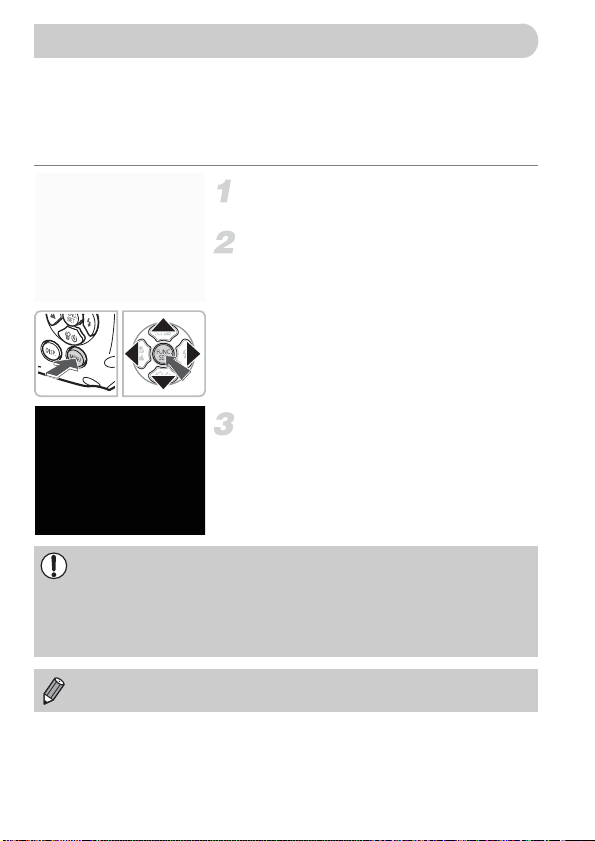
Formateo de tarjetas de memoria
Antes de utilizar una tarjeta de memoria nueva o que haya sido utilizada
con otros dispositivos, se debe formatear con esta cámara. El formateo
(inicialización) de una tarjeta de memoria borra todos los datos que existen
en la misma. Puesto que no se puede recuperar los datos eliminados,
preste atención antes de formatear la tarjeta de memoria.
Acceda a los menús.
● Pulse el botón n.
Seleccione [Formatear].
● Pulse los botones qr para seleccionar
la ficha 3.
● Pulse los botones op para seleccionar
[Formatear] y, a continuación, pulse el
botón m.
Formatee la tarjeta de memoria.
● Pulse los botones qr para seleccionar
[OK] y, a continuación, pulse el botón m.
La tarjeta de memoria se formateará.
Cuando concluya el formateo, volverá
a aparecer la pantalla del menú.
El formateo o borrado de los datos de una tarjeta de memoria se limita
a cambiar la información de gestión de archivos de la tarjeta y no garantiza
que su contenido quede totalmente eliminado. Tenga cuidado cuando
venda o se deshaga de una tarjeta de memoria. Cuando tire una tarjeta
de memoria, tome precauciones, como destruir físicamente la tarjeta,
para evitar que otras personas accedan a la información personal.
La capacidad total de la tarjeta de memoria que aparece en la pantalla
de formateo puede ser menor que la indicada en la tarjeta de memoria.
24
Page 25
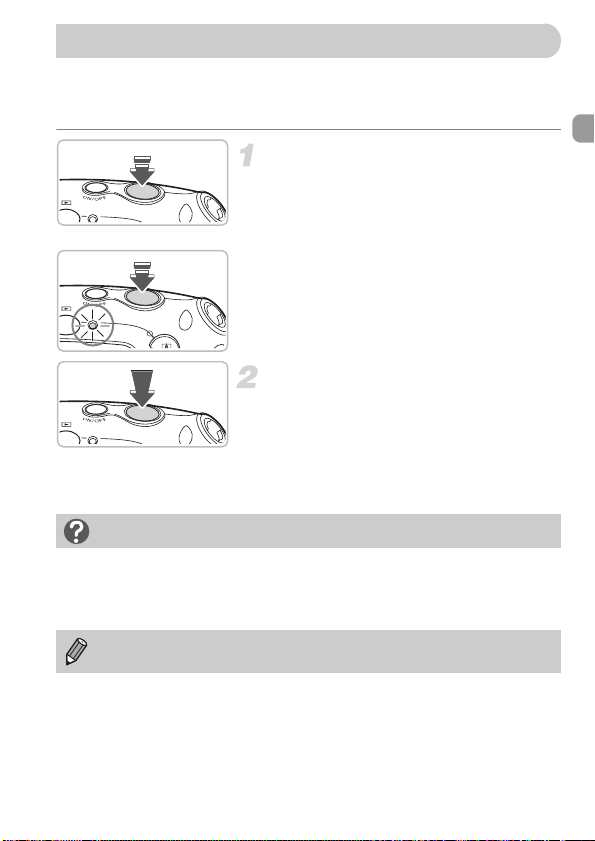
Cómo pulsar el botón de disparo
El botón de disparo tiene dos puntos de parada. Para tomar las imágenes
enfocadas, asegúrese de pulsar primero el botón de disparo ligeramente
(hasta la mitad) para enfocar y tome después la foto.
Pulse hasta la mitad (ligeramente,
hasta el primer punto de parada)
La cámara enfocará y seleccionará
automáticamente la configuración
necesaria para disparar, como el brillo.
Cuando la cámara haya enfocado,
se oirá un pitido doble y el indicador
se encenderá en verde.
Pulse por completo (hasta
el segundo punto de parada)
La cámara reproduce el sonido del
obturador y toma la foto.
● Como el disparo se produce mientras
se oye el sonido del obturador, tenga
cuidado de no mover la cámara.
¿Cambia la duración del sonido del obturador?
• Como el tiempo necesario para disparar difiere en función de la escena,
la duración del sonido del obturador puede cambiar.
• Si la cámara o el sujeto se mueven mientras se está reproduciendo el sonido
del obturador, la imagen grabada puede aparecer movida.
Si el botón de disparo se pulsa totalmente sin hacer una pausa a mitad
de recorrido, es posible que la imagen no esté enfocada.
.
.
25
Page 26
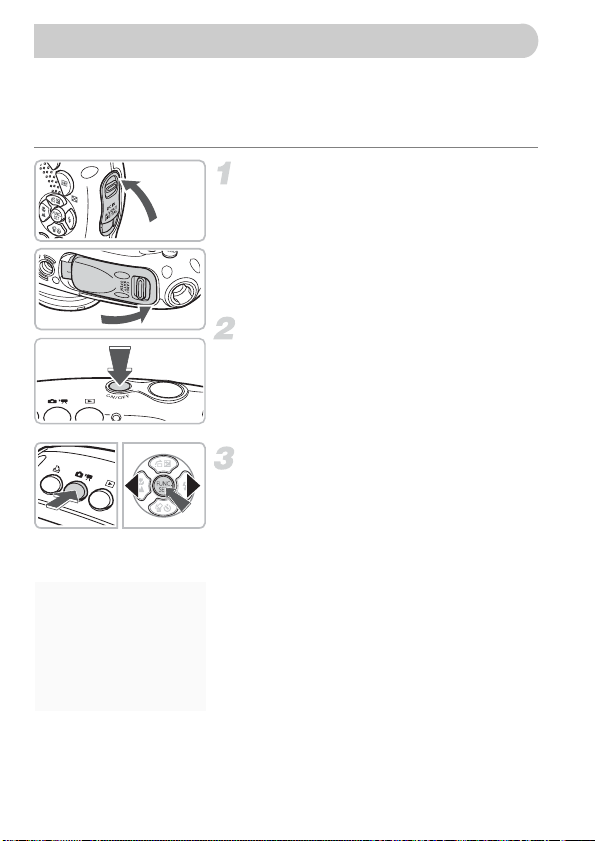
ƒ Tomar fotografías
Como la cámara puede determinar el sujeto y las condiciones de disparo,
puede dejar que seleccione automáticamente la mejor configuración para
la escena y simplemente disparar. La cámara también puede detectar
y enfocar los rostros, y ajustar un nivel óptimo de brillo y de color.
Compruebe las tapas para
asegurarse de que estén cerradas.
● Si alguna de las tapas no está totalmente
cerrada al mojar la cámara, puede entrar
agua y provocarle daños.
Encienda la cámara.
● Pulse el botón ON/OFF.
Se reproducirá el sonido de inicio
y aparecerá la pantalla de inicio.
● Al pulsar el botón ON/OFF de nuevo,
se apagará la cámara.
Seleccione el modo ƒ.
●
Después de pulsar el botón 4/E,
use los botones qr para seleccionar ƒ
y pulse m.
● Cuando apunte hacia un sujeto, la cámara
realizará un pequeño sonido mientras
determina la escena.
La cámara se centra en quien considera
el sujeto principal y muestra el icono de
la escena determinada en la esquina
superior izquierda de la pantalla.
Cuando se detectan las caras, aparece
un recuadro blanco en la cara del sujeto
principal, mientras que el resto de las
caras detectadas tienen un recuadro gris.
Aunque se muevan las caras detectadas,
la cámara las seguirá dentro de una
determinada distancia.
26
Page 27
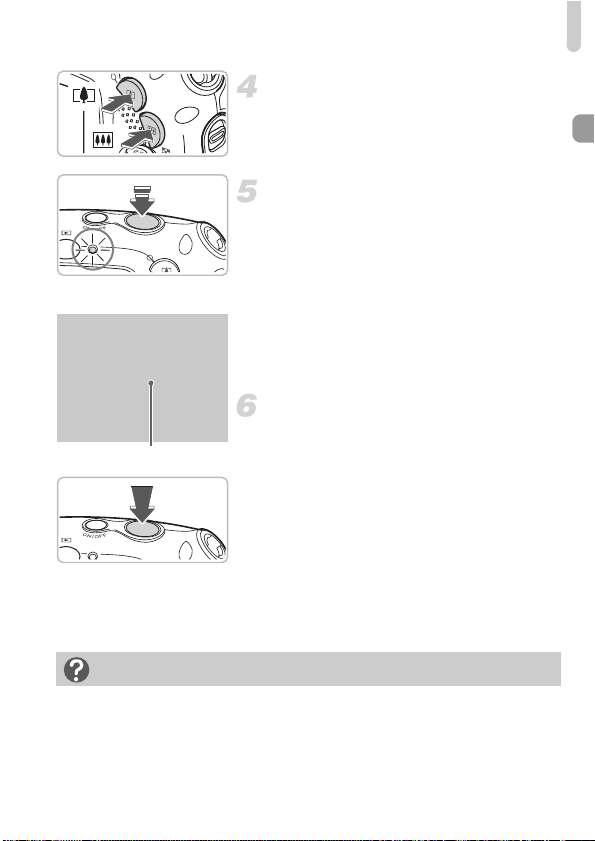
Recuadros AF
ƒ Tomar fotografías
Componga la toma.
● Al pulsar el botón i, se acercará el
sujeto haciendo que parezca mayor.
Al pulsar el botón j, se alejará el
sujeto haciendo que parezca menor.
Enfoque.
● Pulse el botón de disparo hasta la mitad
para enfocar.
Cuando la cámara haya enfocado, se oirá
un pitido doble y el indicador se encenderá
en verde (en naranja si va a destellar
el flash).
Los recuadros AF verdes aparecen donde
el sujeto está enfocado.
Aparecerán varios recuadros AF cuando
la cámara enfoque a más de un punto.
Dispare.
● Pulse el botón de disparo hasta el final.
La cámara reproducirá el sonido del
obturador y disparará. El flash se disparará
automáticamente si hay poca luz.
El indicador parpadeará en verde mientras
la imagen se graba en la tarjeta de
memoria.
La imagen aparecerá en la pantalla
durante dos segundos aproximadamente.
● Aunque se muestre una imagen, podrá
tomar otra fotografía pulsando el botón
de disparo.
¿Qué hacer si...
• la cámara no reproduce ningún sonido?
Cuando se pulsa el botón l mientras se enciende la cámara, se desactivan
todos los sonidos excepto los de advertencia. Para activar los sonidos, pulse
el botón n, seleccione la ficha 3 y, a continuación, seleccione [Mute].
Use los botones
qr para seleccionar [Off].
27
Page 28
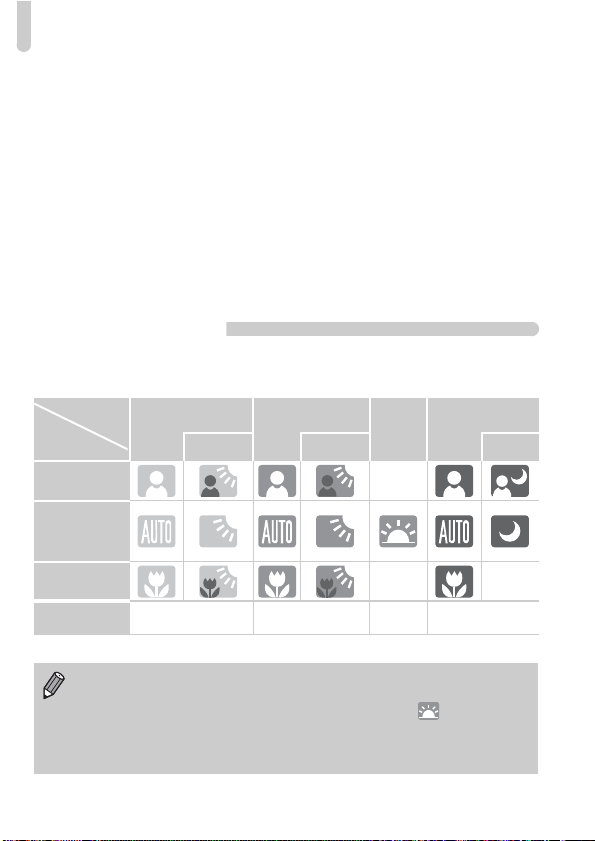
ƒ Tomar fotografías
• La imagen queda oscura aunque haya destellado el flash al disparar?
El sujeto está demasiado lejos. Cuando ha pulsado j y la cámara se encuentra
con el gran angular máximo, su distancia de disparo es de 30 cm – 3,2 m
(1,0 – 10 pies). Su distancia de disparo es de unos 30 cm – 2,0 m (1,0 – 6,6 pies)
cuando ha pulsado i y la cámara está con el teleobjetivo máximo.
La cámara emite un pitido cuando se pulsa el botón de disparo hasta la mitad?
•
El sujeto está demasiado cerca. Cuando ha pulsado j y la cámara está con el
gran angular máximo, aléjese unos 3 cm (1,2 pulg.) o más del sujeto y dispare.
Aléjese unos 30 cm (1,0 pie) o más cuando haya pulsado i y la cámara esté
con el teleobjetivo máximo.
• La luz se enciende cuando se pulsa el botón de disparo hasta la mitad.
Es posible que la lámpara se encienda en las zonas oscuras para reducir los
ojos rojos y facilitar el enfoque.
• El icono h parpadea cuando intenta captar una imagen?
El icono del flash parpadeará cuando se inicie la recarga del flash. Podrá disparar
cuando se haya completado la carga.
Iconos de escena
La cámara muestra el icono de la escena que ha determinado y, a continuación,
se centra automáticamente en un sujeto y selecciona el ajuste óptimo de
brillo y color.
Fondo
Sujeto
Personas –
Sujetos que
no sean
personas
Paisajes
Sujetos
cercanos
Color de fondo
del icono
Clara
A contraluz A contraluz
Gris Azul claro Naranja Azul oscuro
* Aparece cuando la cámara está unida a un trípode.
En algunas condiciones, puede que el icono mostrado no coincida con
la escena. Especialmente cuando el fondo sea de color naranja o azul
(por ejemplo, una pared), pueden aparecer los iconos o de “cielos
despejados” y es posible que no se pueda disparar con el color apropiado.
En ese caso, intente disparar en el modo G (pág. 68). Cuando esté bajo
el agua, se recomienda usar el modo de escena Bajo el Agua (pág. 58).
Incluyendo cielos
despejados
Puestas
de sol
––
Oscura
Al usar
trípode
*
*
28
Page 29
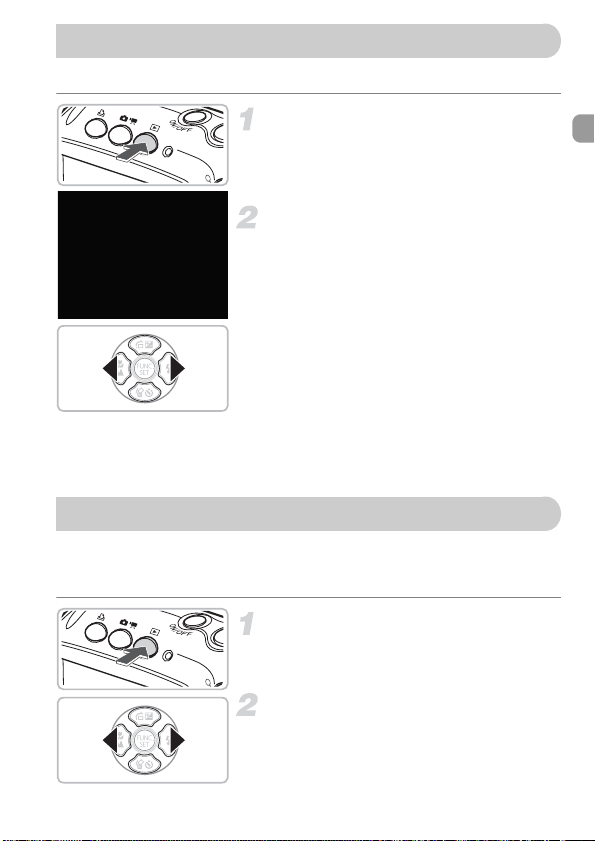
1 Visualización de imágenes
Se puede ver las imágenes en la pantalla.
Seleccione el modo
Reproducción.
● Pulse el botón 1.
Aparecerá la última imagen que haya
tomado.
Seleccione una imagen.
● Al pulsar el botón q se avanza por
las imágenes en el orden inverso.
●
Al pulsar el botón r se avanza por las
imágenes en el orden en el que fueron
tomadas.
● Las imágenes avanzan más rápido si se
mantienen pulsados los botones qr,
pero su definición será menor.
● Después de cambiar del modo Disparo
al modo Reproducción, pulse 1 otra vez
para restablecer la pantalla de disparo.
● La cámara pasa al modo Reproducción
cuando se pulsa el botón 1 con la cámara
apagada. Si se vuelve a pulsar, la cámara
se apaga. Al pulsar el botón de disparo
hasta la mitad en modo Reproducción
cambia la cámara al modo Disparo.
a Borrado de imágenes
Las imágenes se pueden seleccionar y borrar de una en una. Tenga en cuenta
que las imágenes borradas no se pueden recuperar. Tome las precauciones
apropiadas antes de borrar una imagen.
Seleccione el modo Reproducción.
● Pulse el botón 1.
Aparecerá la última imagen que
haya tomado.
Seleccione la imagen que desee
borrar.
● Pulse los botones qr para mostrar
la imagen que se va a borrar.
29
Page 30
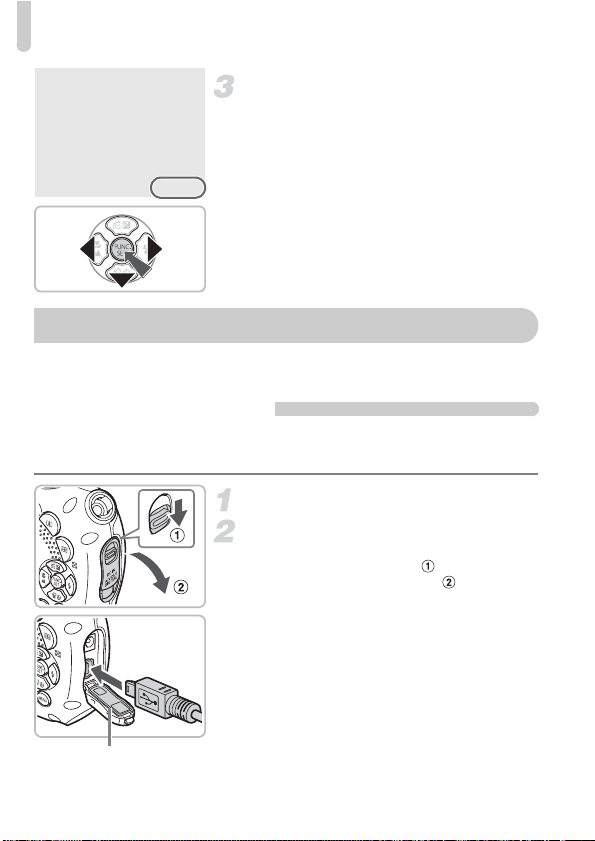
c Impresión de imágenes
Borre la imagen.
● Pulse el botón p.
Aparece [¿Borrar?].
● Pulse los botones qr para seleccionar
[Borrar] y, a continuación, pulse el botón m.
Se borrará la imagen mostrada.
● Para salir en lugar de borrar, pulse los
botones qr para seleccionar [Cancelar]
y, a continuación, pulse el botón m.
c Impresión de imágenes
Las imágenes tomadas se pueden imprimir fácilmente si la cámara se
conecta a una impresora compatible con PictBridge (se vende por separado).
Elementos necesarios
• Cámara e impresora compatible con PictBridge (se vende por separado)
• Cable interfaz suministrado con la cámara (pág. 2)
Apague la cámara y la impresora.
Conecte la cámara a la impresora.
● Mientras pulsa el seguro de bloqueo en
la dirección de la flecha , abra la tapa
en la dirección de la flecha . Inserte
la clavija más pequeña del cable según
se muestra en la figura, asegurándose
de que quede completamente insertada
en la cámara.
● Introduzca el conector grande del cable
en la impresora. Para obtener los detalles
sobre la conexión, consulte la guía
proporcionada con la impresora.
● Tenga cuidado de no dañar el sello
Sello hermético
hermético cuando inserte la clavija
del cable.
30
Page 31

c Impresión de imágenes
Encienda la impresora.
Encienda la cámara.
● Pulse el botón 1 para encender
la cámara.
Aparecerá el icono .
Seleccione la imagen que desee
imprimir.
● Pulse los botones qr para seleccionar
una imagen y pulse el botón 2.
Comenzará la impresión.
● Si desea imprimir otras imágenes, repita
el paso 5 cuando concluya la impresión.
● Una vez finalizada la impresión, apague
la cámara y la impresora y desconecte
el cable interfaz.
• Consulte la Guía de impresión personal para obtener información sobre
la mejor forma de imprimir.
• Para obtener más información sobre las impresoras Canon (se venden
por separado) compatibles con PictBridge, consulte págs. 38, 39.
31
Page 32

E Grabación de vídeos
La cámara puede seleccionar automáticamente todos los ajustes para
grabar vídeos con sólo pulsar el botón de disparo.
Seleccione el modo X.
● Pulse el botón 4
use los botones qr para seleccionar E.
● Use los botones op para seleccionar X
y, a continuación, pulse el botón m.
Tiempo de grabación
Componga la toma.
● Al pulsar el botón i, se acercará el
sujeto haciendo que parezca mayor.
Al pulsar el botón j, se alejará el
sujeto haciendo que parezca menor.
Enfoque.
● Pulse el botón de disparo hasta la mitad
para enfocar.
Cuando la cámara haya enfocado, se oirá
un pitido doble y el indicador se encenderá
en verde.
/
E y, a continuación,
32
Page 33

E Grabación de vídeos
Dispare.
● Pulse el botón de disparo hasta el final.
La cámara empezará a grabar el vídeo
y aparecerán [ Grab] y el tiempo
transcurrido en la pantalla.
● Cuando la grabación comience, suelte
el botón de disparo.
● Si se cambia la composición durante
la grabación, el enfoque se mantendrá,
pero se ajustarán automáticamente el
brillo y el tono.
●
Debido a la carcasa de impermeabilización,
Tiempo transcurrido
el volumen de grabación será bajo. Puede
aumentar los niveles de volumen durante
la reproducción para disfrutar del vídeo.
● No toque ni cubra el micrófono durante
la grabación. Si alguna gota de agua ha
salpicado el micrófono, límpielo con un
paño suave.
●
Micrófono
No pulse ningún botón que no sea el botón
de disparo. De lo contrario, el sonido que
hagan los botones se grabará en la
película.
Detenga la grabación.
●
Pulse nuevamente el botón de disparo hasta
el final.
La cámara emitirá un pitido y dejará de
grabar el vídeo.
El indicador parpadeará en verde y el
vídeo se grabará en la tarjeta de memoria.
La grabación se detendrá automáticamente
cuando la tarjeta de memoria se llene.
Tiempos de grabación estimados
Tarjeta de memoria
Tiempo de grabación
• Los tiempos de grabación se basan en la configuración predeterminada. El tiempo
de grabación se puede consultar en la pantalla del paso 1.
• La grabación se detendrá automáticamente cuando el tamaño de archivo de la
secuencia ocupe 4 GB o el tiempo de grabación llegue aproximadamente a 1 hora.
2 GB 8 GB
23 min. 49 seg. 1 hr. 35 min. 11 seg.
33
Page 34

1 Visualización de vídeos
Se puede ver los vídeos en la pantalla.
Seleccione el modo Reproducción.
● Pulse el botón 1.
Aparecerá la última imagen que se haya
grabado.
En los vídeos aparece .
Seleccione un vídeo.
● Pulse los botones qr para seleccionar
un vídeo y, a continuación, pulse el
botón m.
El panel de control de vídeos aparecerá
en la pantalla.
Reproduzca el vídeo.
● Pulse los botones qr para seleccionar
(Reproducción) y, a continuación, pulse el
botón m.
El vídeo se reproducirá.
● Para poner en pausa/reiniciar el vídeo,
pulse nuevamente el botón m.
● Pulse los botones op para ajustar el
volumen.
● Cuando termina el vídeo, aparece el
icono
.
•
Cuando se ve un vídeo en el ordenador, dependiendo de las posibilidades
del mismo, es posible que se salten algunos fotogramas, que no se
reproduzca correctamente o que se detenga repentinamente el sonido.
• Si usa el software suministrado para copiar el vídeo otra vez en la tarjeta
de memoria, podrá reproducir el vídeo correctamente. Para una mejor
reproducción, también puede conectar la cámara a un televisor.
34
Page 35

Transferencia de imágenes al ordenador
El software incluido se puede utilizar para transferir las imágenes de la
cámara al ordenador.
Requisitos del sistema
Aunque estos son los requisitos del sistema recomendados, no se pueden
garantizar todas las funciones del ordenador.
Windows
SO
Modelo de
ordenador
CPU
RAM
Interfaz
Espacio libre en
el disco duro
Pantalla
Macintosh
SO
Modelo de
ordenador
CPU
RAM
Interfaz
Espacio libre en
el disco duro
Pantalla 1 024 × 768 píxeles o superior
Windows Vista (incluido el Service Pack 1)
Windows XP Service Pack 2, Service Pack 3
El sistema operativo anterior debe estar preinstalado en un
ordenador con puertos USB integrados.
Visualizar
imágenes
Visualización
de vídeos
Visualizar
imágenes
Visualización
de vídeos
USB
Canon Utilities
1 024 × 768 píxeles o superior
Mac OS X v10.4 – v10.5
El sistema operativo anterior debe estar preinstalado en un
ordenador con puertos USB integrados.
Visualizar
imágenes
Visualización
de vídeos
Visualizar
imágenes
Visualización
de vídeos
USB
Canon Utilities
Pentium 1,3 GHz o superior
Core2 Duo 1,66 GHz o superior
Windows Vista: 1 GB o más
Windows XP: 512 MB o más
1 GB o más
ZoomBrowser EX: 200 MB o más
PhotoStitch: 40 MB o más
PowerPC G4/G5 o procesador Intel
Core Duo 1,66 GHz o superior
512 MB o más
1 GB o más
ImageBrowser: 300 MB o más
PhotoStitch: 50 MB o más
35
Page 36

Transferencia de imágenes al ordenador
Preparativos
Para las explicaciones siguientes se utiliza Windows XP y Mac OS X (v10.4).
Instale el software.
Windows
Coloque el disco DIGITAL CAMERA
Solution Disk en la unidad de CD-ROM
del ordenador. Inicie la instalación.
Instale el software.
●
Haga clic en [Instalación simple] y siga
las instrucciones en pantalla para llevar
a cabo la instalación.
Cuando finalice la instalación, haga
clic en [Reiniciar] o [Finalizar].
Extraiga el CD-ROM.
●
Extraiga el CD-ROM cuando aparezca
la pantalla del escritorio.
Macintosh
Coloque el CD-ROM en la unidad de
●
CD-ROM del ordenador y haga doble
clic en el icono .
●
Haga clic en [Instalar] y siga las
instrucciones en pantalla para llevar
a cabo la instalación.
Conecte la cámara al ordenador.
● Apague la cámara.
● Conecte la cámara al ordenador según
se muestra en el paso 2 en la pág. 30.
● Tenga cuidado de no dañar el sello
hermético cuando inserte la clavija
Sello hermético
del cable.
36
Page 37

Transferencia de imágenes al ordenador
Encienda la cámara.
●
Pulse el botón 1 para encender la cámara.
Abra CameraWindow.
Windows
Seleccione [Canon CameraWindow]
●
y haga clic en [Aceptar].
Aparecerá CameraWindow.
● Si no aparece CameraWindow, haga
clic en el menú [Inicio] y seleccione
[Todos los programas] o [Programas],
[Canon Utilities] [CameraWindow]
[CameraWindow] [CameraWindow].
Macintosh
Aparecerá la pantalla CameraWindow al
establecer una conexión entre la cámara
y el ordenador.
● En caso contrario, haga clic en el icono
[CameraWindow] del Dock (la barra que
aparece en la parte inferior del escritorio).
Transferencia de imágenes al ordenador
● Haga clic en [Transferir las imágenes
no transferidas].
Se transferiran al ordenador todas las
imágenes que no se hayan transferido
con anterioridad.
● Cuando concluya la transferencia, apague
la cámara y desconecte el cable.
● Para obtener información sobre otras
operaciones, consulte la Guía de
iniciación al software.
Las imágenes transferidas al ordenador se ordenarán por fecha y se
guardarán en carpetas independientes de la carpeta "Mis imágenes"
(Windows) o "Imágenes" (Macintosh).
37
Page 38

Accesorios
*
*
*
*
*
Suministrados con la cámara
Cable AV AVC-DC400*
Enganche
de la correa,
Correa de
Muñeca
WS-DC8
Cable interfaz IFC-400PCU*
Batería NB-6L
(con la tapa de los terminales)*
Cargador de Batería
CB-2LY/CB-2LYE*
Kits de accesorios*
Juego de correa de cuello
y hombro STP-DC1*4 *
1 También puede adquirirse por separado.
2 Consulte la guía del usuario proporcionada con la impresora para obtener más
información acerca de la impresora y de los cables interfaz.
3 Los cables de corriente y adaptadores de los accesorios ACK-DC10 y ACK-DC30 son
compatibles también con esta cámara. (Esta cámara no usa adaptadores de CC).
4 No se puede usar bajo el agua.
5 Puede que no esté disponible en todas las regiones. Puede que haya disponible un kit
general de accesorios con juegos de funda blanda, cubierta y correa según la zona.
38
1
5
5
1
Correa de seguridad
STP-DC2*4 *
Disco DIGITAL CAMERA
Solution Disk
Funda blanda SD-DC70*4 *
Juego de cubiertas
5
frontales FC-DC1*
1
1
5
5
Page 39

Terminal Video IN
a
Accesorios
Tarjeta de memoria
Alta potencia
4
HF-DC1*
Kit Adaptador de CA ACK-DC40*3 *
Adaptador DC
DR-40
Alimentador de corriente
CA-DC10
Lector de tarjetas
4
de alimentación
Terminal Audio IN
Cable
Televisor/
Vídeo
Impresoras de chorro
Impresoras Compact
2
de tinta*
Photo Printers*
(serie SELPHY)
Windows/
Macintosh
2
Se recomienda el uso de accesorios originales Canon.
Este producto se ha diseñado para alcanzar un rendimiento excelente cuando se utiliz
con accesorios originales de la marca Canon. Canon no asume ninguna responsabilidad
por los daños o accidentes ocasionados a este producto, tales como incendios, etc.,
que se deriven del funcionamiento incorrecto de accesorios no originales de la marca
Canon (por ejemplo, la fuga o explosión de una batería). Tenga en cuenta que esta
garantía no se aplica a las reparaciones relacionadas con el mal funcionamiento de
accesorios que no sean originales de la marca Canon, si bien puede solicitar dichas
reparaciones sujetas a cargos.
39
Page 40

Accesorios que se venden por separado
Los siguientes accesorios de la cámara se venden por separado.
Es posible que algunos accesorios no se vendan en algunas regiones
o que ya no estén disponibles.
Fuentes de alimentación
• Kit Adaptador de CA ACK-DC40
Este kit permite alimentar la cámara conectándola a una toma de corriente
doméstica. Se recomienda para la alimentación de la cámara durante un
periodo de tiempo prolongado o cuando se va a conectar a un ordenador.
No se puede utilizar para recargar la batería dentro de la cámara.
• Cargador de Batería CB-2LY/CB-2LYE
Un adaptador para cargar la batería NB-6L.
• Batería NB-6L
Batería recargable de ion-litio.
El cargador de batería se puede utilizar también en
el extranjero.
El cargador se puede usar en regiones que tengan una corriente de 100 – 240 V
(50/60 Hz) CA. Si el enchufe no pudiera entrar en la toma de corriente, utilice un
adaptador disponible en comercios. No utilice dispositivos tales como transformadores
eléctricos para viajes al extranjero puesto que podrían provocar fallos de
funcionamiento.
Otros accesorios
• Juego de correa de cuello y hombro STP-DC1
Un juego de correa de cuello y hombro acoplable fácilmente a la cámara.
• Correa de seguridad STP-DC2
Una correa de seguridad fácilmente acoplable a la cámara.
• Juego de cubiertas frontales FC-DC1
Puede cambiar el color de la cubierta frontal de la cámara. Este juego incluye
tres cubiertas de colores diferentes y una herramienta de instalación.
• Flash alta potencia HF-DC1
Este flash complementario que se puede montar en la cámara permite iluminar
sujetos que están demasiado lejos como para que les alcance el flash integrado.
40
Page 41

2
Información adicional
En este capítulo se explican las partes de la cámara y lo que aparece
en la pantalla, así como las instrucciones básicas.
41
Page 42

Guía de componentes
Enganche de la correa (pág. 13)
Lámpara (Luz ayuda AF (pág. 134)/
luz de reducción de ojos rojos (pág. 134)
luz del temporizador (pág. 65))
Micrófono (pág. 33)
Objetivo
Botón de desbloqueo (pág. 13)
Botón de disparo (pág. 25)
Botón 4 (Disparo)/E (Vídeo)
Use el botón 4/E y los botones
qrop
42
Botón ON/OFF
Flash (págs. 60, 68)
Altavoz
/
Rosca para el trípode
Tapa de la tarjeta de memoria
y de la batería (pág. 18)
Seguro de bloqueo de la tapa de la
tarjeta de memoria y de la batería
(pág. 18)
para cambiar el modo de disparo.
Modo Automático (ƒ)
Puede dejar que la cámara seleccione los
ajustes (pág. 26).
Modo Programa AE (G)
Puede establecer varias funciones para
realizar la fotografía que desee (pág. 68).
Modo Escena especial (K)
La cámara puede seleccionar
automáticamente todos los ajustes
apropiados para las condiciones de forma
que pueda capturar imágenes con sólo
pulsar el botón de disparo (pág. 56).
Modo Vídeo (E)
Para grabar vídeos (pág. 32).
Page 43

Guía de componentes
Botón 2 (Impresión directa)
(págs. 30, 124, 136)
Botón 4/E (Disparo/Vídeo) (pág. 79)
Botón 1 (Reproducción) (págs. 29, 101)
Pantalla (LCD) (pág. 44)
Sello hermético (pág. 18)
Indicador (pág. 46)
Terminal DC IN
Terminal A/V OUT (salida de audio
y vídeo) y DIGITAL (págs. 30, 35, 109)
Sello hermético (pág. 30)
Tapa de los terminales (pág. 30)
Seguro de bloqueo de la tapa
de los terminales (pág. 30)
Botón de Zoom
Disparo: i (Teleobjetivo) (pág. 27)
Reproducción: k (Ampliar) (pág. 108)
Botón de Zoom
Disparo: j (Gran angular) (pág. 27)
Reproducción: g (Índice) (pág. 102)
Botón b (Exposición) (pág. 72)/
d (Saltar) (pág. 103)/o
Botón e (Macro) (pág. 69)/u (Infinito)
(pág. 69)/f Enfoque manual
(pág. 83)/q
Botón m FUNC./SET
(Función/Establecer) (pág. 47)
Botón h (Flash) (págs. 60, 68)/r
Botón Q (Temporizador)
(págs. 64, 65, 76, 77)/
a (Eliminar una única imagen)
(pág. 29)/p
Botón l (Pantalla), (págs. 44, 45)
Botón n (pág. 48)
Botón 1 (Reproducción)
Pulse este botón en modo Disparo para cambiar entre el modo Reproducción
y el modo Disparo. Pulse este botón con la cámara apagada para cambiar
entre el modo Reproducción y el modo Off.
Modo
Disparo
11
Modo
Reproducción
Cámara
apagada
43
Page 44

Información mostrada en la pantalla
Disparo (Pantalla de información)
Velocidad ISO (pág. 73)
Balance Blancos
(pág. 74)
Mis colores (pág. 75)
Modos de medición
(pág. 85)
Modo disparo (pág. 72)
Calidad de imagen
(Compresión) (pág. 70)
Píxeles de grabación
(pág. 70)
Ampliación del zoom
digital (pág. 61),
Teleconvertidor
digital (pág. 62)
Macro (pág. 69), Infinito
(pág. 69), Enfoque
manual (pág. 83)
* : Estándar, : Sujeta verticalmente
Durante el disparo, la cámara detecta si se está sujetando vertical u horizontalmente
y ajusta los parámetros correspondientes para tomar la mejor imagen. También
detecta la orientación durante la reproducción, por lo que se puede sujetar la
cámara con cualquier orientación girándose a continuación automáticamente
las imágenes para proporcionar una visión correcta.
Puede que esta función no actúe correctamente si la cámara apunta
directamente hacia arriba o hacia abajo.
Modo de flash
(págs. 60, 68, 86)
Correc. Ojos Rojos
(pág. 88)
Temporizador
(págs. 64, 65, 76, 77)
Orientación de
la cámara*
Indicador de carga de
la batería (pág. 17)
Modo de disparo
Recuadro AF (pág. 27),
Recuadro Med. AE
(pág. 85)
Bloqueo AF (pág. 82)
Zona horaria (pág. 131)
Bloqueo AE (pág. 85),
Bloqueo FE (pág. 86)
i-Contrast (pág. 87)
Estabilizador de la
imagen (pág. 136)
Imágenes fijas: fotos
que se pueden tomar
(págs. 20, 71)
Vídeos: tiempo restante
(págs. 33, 97)
Cubierta info. (pág. 135)
Velocidad de obturación
Valor de abertura
Compensación de la
exposición (pág. 72)
Fecha de disparo/
grabación (pág. 63)
Crear carpeta (pág. 132)
Cambio de la pantalla
Puede cambiar la pantalla usando el botón l
44
Sin pantalla de información Pantalla de información
Page 45

Información mostrada en la pantalla
Reproducción (pantalla de información
detallada)
Lista de impresión
(pág. 124)
Mi categoría (pág. 116)
Modo de disparo
Velocidad de obturación
Compensación de la
exposición (pág. 72)
Balance Blancos (pág. 74)
Histograma (pág. 46)
Edición de imágenes
(págs. 119 – 123)
Calidad de imagen
(Compresión) (pág. 70),
(Vídeos) (pág. 96)
Píxeles de grabación
(pág. 70)
Indicador de carga
de la batería (pág. 17)
Modos de medición
(pág. 85)
Número de carpeta Número de archivo
(pág. 132)
Número de imagen
mostrada/Número total
de imágenes
Velocidad ISO (pág. 73)
Valor de abertura,
Calidad de imagen
(Vídeos) (pág. 96)
i-Contrast (págs. 87, 122)
Sinc. de Flash (pág. 68)
Macro (pág. 69),
Infinito (pág. 69),
Enfoque manual
(pág. 83)
Tamaño de archivo
(págs. 70, 96)
Imágenes fijas: píxeles
de grabación (pág. 70)
Vídeos: duración del
vídeo (pág. 97)
Proteger (pág. 114)
Mis colores (págs. 75, 121)
Correc. Ojos Rojos
(págs. 88, 123)
Fecha y hora de disparo
(pág. 63)
Cambio de la pantalla
Puede cambiar la pantalla usando el botón l
Sin pantalla de
información
También se puede cambiar de pantalla pulsando el botón l mientras
se muestra brevemente la imagen después de disparar. Sin embargo,
la información simple no se mostrará.
Pantalla de
información simple
Pantalla de
información detallada
enfoque (pág. 107)
Pantalla de
comprobación del
45
Page 46

Información mostrada en la pantalla
Pantalla mientras se dispara en condiciones de poca luz
Cuando se dispara en condiciones de poca luz, la pantalla se ilumina
automáticamente para permitir comprobar la composición (función de
presentación nocturna). No obstante, la luminosidad de la imagen de
la pantalla y la de la imagen real grabada pueden ser diferentes. Puede
que aparezca ruido de pantalla y que el movimiento del sujeto en la
pantalla sea un tanto irregular. Esto no afectará a la imagen grabada.
Advertencia de sobreexposición durante la reproducción
En “Pantalla de información detallada” (pág. 45), las áreas sobreexpuestas
de la imagen parpadean en la pantalla.
Histograma durante la reproducción
● El gráfico que aparece en “Pantalla de
información detallada” (pág. 45) es el
histograma. El histograma muestra la
distribución y cantidad de iluminación
de una imagen. Cuando el gráfico se
aproxima al lateral derecho, la imagen
es clara, pero cuando se aproxima
al izquierdo, es oscura, pudiéndose
evaluar así la exposición.
Oscura
Alto
Bajo
Clara
Indicador
El indicador situado en la parte posterior de la cámara (pág. 43)
se encenderá o parpadeará en las situaciones siguientes.
Colores Estado Estado del funcionamiento
Verde
Naranja
Encendido
Parpadeando
Encendido Preparativos de disparo finalizados (flash activado) (pág. 27)
Parpadeando Advertencia de sacudidas de la cámara (pág. 60)
Ha finalizado la preparación del disparo (pág. 27)/
Display Off (pág. 130)
Grabando/leyendo/transmitiendo los datos de imagen (pág. 27)
Cuando el indicador parpadea en verde, los datos se están grabando/
leyendo de la tarjeta de memoria o se está trasmitiendo cierta información.
No apague la cámara, ni abra la tapa de la ranura de la tarjeta de
memoria y de la batería, ni la agite o someta a movimientos bruscos.
Estas acciones podrían dañar los datos de imagen o provocar un mal
funcionamiento de la cámara o de la tarjeta de memoria.
46
Page 47

m FUNC. Menú – Operaciones básicas
En el menú FUNC., se pueden ajustar las funciones de disparo más utilizadas.
El menú y sus elementos difieren en función del modo de disparo (pág. 150).
Seleccione un modo de disparo.
Elementos
del menú
Opciones que
se pueden
seleccionar
● Pulse el botón 4
use los botones qr para seleccionar el
modo de disparo que desee. A continuación,
pulse el botón m.
● Cuando esté seleccionado K o E,
use los botones op para seleccionar
el modo de disparo que desee.
A continuación, pulse el botón m.
Acceda al menú FUNC.
Pulse el botón m.
Seleccione un elemento del menú.
● Pulse los botones op para establecer
un elemento de menú.
Los ajustes seleccionables del elemento
del menú aparecen en la parte inferior
de la pantalla.
Seleccione una opción.
● Pulse los botones qr para seleccionar
una opción.
● También se pueden seleccionar los
ajustes pulsando el botón l de
las opciones que se muestran .
/
E y, a continuación,
Establezca la configuración.
● Pulse el botón m.
Volverá a aparecer la pantalla de disparo
con el ajuste seleccionado.
47
Page 48

n Menú – Operaciones básicas
Desde los menús se puede establecer varias funciones. Los elementos del
menú están organizados en fichas, como la de disparo (4) y reproducción (1).
Los elementos del menú difieren en función del modo (págs. 152 – 155).
Acceda al menú.
● Pulse el botón n.
Seleccione una ficha.
● Pulse los botones qr o pulse el botón del
zoom (pág. 43) para seleccionar una ficha
(categoría).
Seleccione un elemento del menú.
● Pulse los botones op para establecer
un elemento de menú.
● Algunos elementos requieren que se
pulse el botón m para acceder a un
submenú en el que modificar los ajustes.
Seleccione una opción.
● Pulse los botones qr para seleccionar
una opción.
Establezca la configuración.
● Pulse el botón n.
● Volverá a aparecer la pantalla normal.
48
Page 49

Cambio de la configuración del sonido
Se puede silenciar o ajustar el volumen de los sonidos de la cámara.
Silenciar sonidos
Acceda al menú.
● Pulse el botón n.
Seleccione [Mute].
● Pulse los botones qr para seleccionar
la ficha 3.
● Pulse los botones op para seleccionar
[Mute] y, a continuación, pulse los
botones qr para seleccionar [On].
Ajuste del volumen
Acceda al menú.
● Pulse el botón n.
Seleccione [Volumen].
● Pulse los botones qr para seleccionar
la ficha 3.
● Pulse los botones op para seleccionar
[Volumen] y, a continuación, pulse el
botón m.
Cambie el volumen.
● Pulse los botones op para seleccionar
un elemento y, a continuación, use los
botones qr para ajustar el volumen.
49
Page 50

Cambio de la luminosidad de la pantalla
La luminosidad de la pantalla se puede cambiar de dos maneras.
Con el botón n
Acceda al menú.
● Pulse el botón n.
Seleccione [Luminosid. LCD].
● Pulse los botones qr para seleccionar
la ficha 3.
● Pulse los botones op para seleccionar
[Luminosid. LCD].
Cambie la luminosidad.
● Pulse los botones qr para cambiar
la luminosidad.
● Pulse de nuevo el botón n para
finalizar el ajuste.
Con el botón l
● Pulse el botón l durante más de
un segundo.
La pantalla aumenta la luminosidad hasta
el máximo con independencia del ajuste
de la ficha 3.
● Al pulsar el botón l de nuevo durante
más de un segundo la pantalla volverá
a su luminosidad original.
• La próxima vez que encienda la cámara, la pantalla tendrá el ajuste
de luminosidad seleccionado en la ficha 3.
• Si se ha establecido la luminosidad en su valor más alto en la ficha 3,
no se podrá cambiar con el botón l
50
Page 51

Restablecimiento de los ajustes predeterminados de la cámara
Si se cambia un ajuste por equivocación, se puede restablecer los ajustes
predeterminados de la cámara.
Acceda al menú.
● Pulse el botón n.
Seleccione [Reiniciar todo].
● Pulse los botones qr para seleccionar
la ficha 3.
● Pulse los botones op para seleccionar
[Reiniciar todo] y, a continuación, pulse
el botón m.
Restablezca los ajustes
predeterminados.
● Pulse los botones qr para seleccionar
[OK] y, a continuación, pulse el botón m.
La cámara restablecerá los ajustes
predeterminados.
¿Hay alguna función que no se pueda restablecer?
• La [Fecha/Hora] (pág. 21) de la ficha 3, [Idioma] (pág. 23), [sistema video]
(pág. 109), [Zona horaria] (pág. 131), la imagen registrada como [Imagen Inicio]
(pág. 137).
• Los datos guardados para el balance de blancos personalizado (pág. 74).
• Los colores seleccionados en Acentuar color (pág. 91) o Intercambiar
color (pág. 92).
51
Page 52

Formateo de bajo nivel de tarjetas de memoria
Lleve a cabo un formateo de bajo nivel cuando crea que la velocidad de
grabación/lectura de una tarjeta de memoria haya disminuido. El formateo
de bajo nivel de una tarjeta de memoria borra todos los datos que existen
en la misma. Puesto que no se puede recuperar los datos eliminados,
preste atención antes de formatear la tarjeta de memoria.
Acceda al menú.
● Pulse el botón n.
Seleccione [Formatear].
● Pulse los botones qr para seleccionar
la ficha 3.
● Pulse los botones op para seleccionar
[Formatear] y, a continuación, pulse el
botón m.
Realice el formateo de bajo nivel.
● Pulse los botones op para seleccionar
[Formateo bajo nivel] y, a continuación,
use los botones qr para mostrar .
● Pulse los botones opqr para
seleccionar [OK] y, a continuación,
pulse el botón m.
Comenzará el formateo de bajo nivel.
Acerca del formateo de bajo nivel
Cuando aparezca el mensaje [Error tarjeta memoria] o la cámara no funcione
correctamente, quizá se resuelva el problema haciendo un formateo de bajo
nivel de la tarjeta de memoria. Antes de hacer un formateo de bajo nivel, copie
las imágenes de la tarjeta de memoria en un ordenador u otro dispositivo.
• El formateo de bajo nivel puede tardar más que el formateo estándar
(pág. 24), puesto que se borran todos los datos grabados.
• El formateo de bajo nivel de una tarjeta de memoria se puede detener
seleccionando [Parar]. Si se detiene el formateo de bajo nivel, los datos se
borrarán, pero se podrá seguir utilizando la tarjeta de memoria sin problemas.
52
Page 53

Función Ahorro energía (Autodesconexión)
Para ahorrar energía, la cámara se desconecta automáticamente cuando
no se maneja durante un tiempo determinado.
Ahorro energía durante el disparo
La pantalla se apagará cuando transcurra aproximadamente 1 minuto sin
haber usado la cámara y el indicador de la parte posterior de la cámara se
iluminará en verde. Transcurridos unos 2 minutos más, se apagará la cámara.
Si la pantalla está apagada pero el indicador sigue iluminado en verde, al
pulsar el botón de disparo hasta la mitad (pág. 25), se volverá a encender
la pantalla y podrá seguir disparando.
Ahorro energía durante la reproducción
La alimentación se desconectará cuando transcurra 5 minutos,
aproximadamente, desde la última vez que se manejó la cámara.
• La función Ahorro energía se puede desactivar (pág. 130).
• Se puede ajustar el tiempo que transcurre antes de que la pantalla
se apague (pág. 130).
Funciones del reloj
Se puede consultar la hora actual.
● Mantenga pulsado el botón m.
Aparece una pantalla así a la izquierda
con la hora actual.
● Se puede modificar el color de la pantalla
cambiando la orientación de la cámara
y pulsando los botones qr.
● Pulse el botón m para cancelar la
visualización del reloj.
Mantenga pulsado el botón m y, a continuación, pulse el botón ON/OFF
para mostrar el reloj.
53
Page 54

54
Page 55

3
Disparo en condiciones
especiales y funciones
más usadas
En este capítulo se explica cómo fotografiar en distintas condiciones,
así como el uso de otras funciones comunes, como el flash y el
temporizador.
•
Cuando se selecciona un modo que coincida con una serie de condiciones
concretas, la cámara selecciona automáticamente los ajustes necesarios.
Todo lo que hay que hacer es pulsar el botón de disparo para tomar una
imagen perfecta.
• En este capítulo se asume que el modo está ajustado en ƒ (Automático)
para “! Desactivación del flash” (pág. 60) y “" Uso del autodisparador
de caras” (pág. 65).
55
Page 56

K Disparo en varias condiciones
La cámara seleccionará la configuración necesaria para las condiciones en
las que se desee disparar cuando se selecciona el modo correspondiente.
Seleccione el modo de disparo.
● Después de pulsar el botón 4
los botones qr para seleccionar K.
Seleccione el modo de disparo
que desee.
● Use los botones op para seleccionar un
modo de disparo y, a continuación, pulse
el botón m.
● El ajuste predeterminado es w.
Grabe.
I Fotografía de retratos (Retrato)
● Produce un efecto suavizador cuando se
fotografía personas.
JFotografía de paisajes (Paisaje)
● Para capturar paisajes majestuosos.
/
E, use
56
Page 57

K Disparo en varias condiciones
F Fotografía de instantáneas por
la noche (Instantánea nocturna)
● Permite captar bellas instantáneas de
personas con paisajes urbanos nocturnos
o fondos oscuros.
● Sujetando la cámara firmemente, se
consiguen fotografías en las que los
efectos de las sacudidas de la cámara
se reducen incluso sin trípode.
V Fotografía de niños y mascotas
(Niños y Mascotas)
● Permite captar sujetos en movimiento,
como niños y mascotas, para no perder
ninguna instantánea.
H Fotografía de interior (Interiores)
● Proporciona unas fotografías de interior
con colores naturales.
U Fotografía de puestas de sol
(Puesta de Sol)
● Permite fotografiar las puestas de sol
con vivos colores.
t Fotografía de fuegos artificiales
(Fuegos Artific)
● Permite fotografiar los fuegos artificiales
con vivos colores.
57
Page 58

K Disparo en varias condiciones
w Fotografía de personas en la playa
(Playa)
●
S Fotografía submarina (Bajo
el Agua)
● Para capturar criaturas y paisajes
y Fotografía de la vida acuática
de un acuario (Acuario)
● Permite hacer fotos de colores naturales
OFotografía de vegetación
(Vegetación)
● Permite fotografiar árboles y hojas, como
P Fotografía de personas en la nieve
(Nieve)
● Permite hacer fotografías luminosas y con
Permite hacer fotos luminosas de personas
en playas arenosas donde los reflejos del
sol son fuertes.
submarinos con tonos naturales.
de la vida acuática de los acuarios de
interior.
los nuevos brotes, las hojas otoñales o las
flores con vivos colores.
colores naturales de personas ante un
fondo nevado.
58
Page 59

K Disparo en varias condiciones
Z Fotografía con una velocidad ISO
alta (ISO 3200)
● Establece la velocidad ISO en 3200
y permite disparar sin sacudidas de la
cámara y sin que el sujeto salga movido
incluso en condiciones de poca luz.
● Los píxeles de grabación se ajustan
en (1600 × 1200 píxeles, pág. 70).
• En el modo F, V, H, S o y, las imágenes pueden tener un aspecto
burdo puesto que se aumenta la velocidad ISO (pág. 73) para adaptarse
a las condiciones de disparo.
• En el modo t, monte la cámara en el trípode para evitar las sacudidas
y que las imágenes queden movidas. Además, se recomienda ajustar
[Modo IS] en [Off] (pág. 136).
• En el modo Z, las imágenes pueden tener un aspecto burdo.
59
Page 60

! Desactivación del flash
Se puede disparar con el flash desactivado.
Pulse el botón r.
Seleccione !.
● Pulse los botones qr para seleccionar !
y, a continuación, pulse el botón m.
! aparecerá en la pantalla.
● Siga los pasos anteriores para volver
a establecer el ajuste en .
¿Qué significa que el indicador parpadee en naranja
y aparezca parpadeando?
Si se pulsa el botón de disparo hasta la mitad cuando hay poca luz y es muy
probable que haya sacudidas de la cámara, el indicador parpadeará en naranja
y en la pantalla aparecerá parpadeando. Monte la cámara en un trípode
para evitar que se mueva.
60
Page 61

Aproximación a los sujetos (Zoom Digital)
Se puede usar el zoom digital hasta un máximo de 12x aumentos para captar
sujetos que están demasiado lejos para el zoom óptico (pág. 27). No obstante,
en función del ajuste de píxeles de grabación (pág. 70) y del factor de zoom
utilizado, es posible que las imágenes tengan un aspecto burdo.
Pulse el botón i.
● Mantenga pulsado el botón i hasta
que se detenga el zoom.
Cuando se suelte el botón i, se
establecerá el factor de zoom más
grande posible sin deterioro de la
imagen y aparecerá .
Pulse el botón i de nuevo.
El zoom digital permitirá aproximarse
aún más al sujeto.
Factores de zoom en los que las imágenes se deterioran
Píxeles de
grabación
Zoom óptico Zoom digital
3.0x
3.7x
4.6x
7.5x
12x
: Sin deterioro de imagen (el factor de zoom se muestra en blanco)
: Deterioro de imagen (el factor de zoom se muestra en azul)
: Factor del zoom máximo sin deterioro (zoom de seguridad)
Desactivación del zoom digital
Para desactivar el zoom digital, pulse el botón n, seleccione la ficha 4 y,
a continuación, seleccione [Zoom Digital] y la opción [Off].
La distancia focal cuando se utiliza el zoom digital es de 105 – 420 mm
(equivalente en película de 35 mm).
61
Page 62

Aproximación a los sujetos (Zoom Digital)
Teleconvertidor digital
La distancia focal del objetivo se puede aumentar en un equivalente de 1.5x
o 2.0x. Esto permite utilizar unas velocidades de obturación más rápidas
y que haya menos posibilidades de que se produzcan sacudidas de la
cámara que cuando se usa el zoom (incluido el zoom digital) por sí mismo
con el mismo factor de zoom.
Sin embargo, dependiendo de la combinación utilizada de píxeles de grabación
(pág. 70) y teleconvertidor digital, las imágenes pueden tener un aspecto
burdo.
Seleccione [Zoom Digital].
● Pulse el botón n.
● Pulse los botones qr para seleccionar
la ficha 4 y, a continuación, pulse los
botones op para seleccionar
[Zoom Digital].
Acepte el ajuste.
● Pulse los botones qr para seleccionar
[1.5x] o [2.0x].
● Al pulsar el botón n se restablecerá
la pantalla de disparo.
La vista se ampliará y en la pantalla se
mostrarán y el factor de zoom.
● Para volver al zoom digital normal,
seleccione [Zoom Digital] y la opción
[Normal].
Combinaciones que pueden ocasionar deterioro de la imagen
•
El uso de [1.5x] con un ajuste de píxeles de grabación de o causará
deterioro de la imagen ( y el factor de zoom se mostrará en azul).
• El uso de [2.0x] con un ajuste de píxeles de grabación de , o
causará deterioro de la imagen ( y el factor de zoom se mostrará
en azul).
• Las distancias focales respectivas al utilizar [1.5x] y [2.0x] son
52,5 – 157,5 mm y 70 – 210 mm (equivalente en película de 35 mm).
• El teleconvertidor digital y el zoom digital no se pueden utilizar
conjuntamente.
62
Page 63

Estampación de la fecha y la hora
Se puede estampar en la esquina inferior derecha la fecha y hora de disparo.
Sin embargo, una vez insertadas, no se pueden borrar. Asegúrese de
comprobar previamente que la fecha y la hora se han establecido
correctamente (pág. 21).
Seleccione [Mostrar Fecha].
● Pulse el botón n.
● Pulse los botones qr para seleccionar
la ficha 4 y, a continuación, pulse
los botones op para seleccionar
[Mostrar Fecha].
Acepte el ajuste.
● Use los botones qr para seleccionar
[Fecha] o [Fecha y Hora].
● Al pulsar el botón n se restablecerá
la pantalla de disparo.
[FECHA] aparecerá en la pantalla.
Grabe.
Se puede estampar la fecha y hora de
disparo en la esquina inferior derecha
de la imagen.
● Para restablecer el ajuste original,
seleccione [Off] en el paso 2.
Estampación e impresión de la fecha y la hora en imágenes
que no tienen una fecha y hora integradas
• Utilice la configuración de impresión DPOF (pág. 125) para imprimir.
• Emplee el software incluido para imprimir.
Consulte la Guía de iniciación al software para obtener más detalles.
• Conecte la cámara a una impresora para imprimir.
Consulte la Guía de impresión personal para obtener más detalles.
63
Page 64

Ò Uso del temporizador
El temporizador se puede utilizar para tomar una foto de grupo en la que
también aparezca el fotógrafo. La cámara se activará aproximadamente
10 segundos después de pulsar el botón de disparo.
Pulse el botón p.
Seleccione Ò.
●
Pulse los botones op para seleccionar Ò
y, a continuación, pulse el botón m.
Después de ajustarlo, aparecerá Ò.
Grabe.
● Pulse el botón de disparo hasta la mitad
para enfocar el sujeto y, a continuación,
púlselo totalmente. Para cancelar el
disparo después de haberse puesto
en marcha el temporizador, pulse Q.
Cuando se pone en marcha el
temporizador, la luz parpadea y se oye
el sonido de temporizador.
Dos segundos antes de que se accione
el obturador, la luz y el sonido se aceleran
(la luz permanece encendida cuando
destella el flash).
● Para restablecer el ajuste original,
seleccione en el paso 2.
Puede cambiar el tiempo de retardo y el número de fotografías (pág. 77).
64
Page 65

" Uso del autodisparador de caras
Después de componer la toma, como, por ejemplo, una foto de grupo, y pulsar
el botón de disparo, la cámara tomará tres fotos seguidas dos segundos
después de que detecte su cara (pág. 80) cuando entre en la composición.
Seleccione ".
● Siga el paso 2 de pág. 64 y seleccione ".
Componga la toma y pulse el
botón de disparo hasta la mitad.
● Asegúrese de que aparece un recuadro
verde en la cara del sujeto enfocado y unos
recuadros blancos en el resto de las caras.
Pulse el botón de disparo hasta
el final.
La cámara pasará al reposo de disparo
y aparecerá en la pantalla [Mirar a la
cámara para comenzar cuenta atrás]
en la pantalla.
La luz parpadeará y se reproducirá el
sonido del temporizador.
Reúnase con los sujetos y mire
a la cámara.
Cuando la cámara detecte una cara nueva
la luz y el sonido se acelerarán (la luz
permanece encendida cuando destella
el flash) y, dos segundos después, se
accionará el obturador.
Los disparos segundo y tercero se harán
a continuación.
● Para restablecer el ajuste original,
seleccione en el paso 2 de la pág. 64.
¿Qué sucede si no se detecta la cara?
Si no se detecta su cara después de unirse a los sujetos, se accionará el
obturador 30 segundos después aproximadamente.
Cambio del número de disparos
En la pantalla del paso 1, pulse el botón n y, a continuación, pulse
los botones qr para cambiar el número de disparos. Pulse el botón m
para aceptar el ajuste.
65
,
Page 66

66
Page 67

4
Selección manual
de los ajustes
En este capítulo se explica el uso de las distintas funciones del
modo G para avanzar paso a paso en las técnicas de disparo.
• En este capítulo, se presupone que el modo de disparo se ha
establecido en G.
• G significa Programa AE.
• Antes de intentar disparar con una función de las que se explican en
este capítulo en un modo diferente a G, compruebe que la función
esté disponible en estos modos (págs. 150 – 153).
67
Page 68

G Disparo con Programa AE
Puede seleccionar los ajustes para las distintas funciones y adaptarlas
a sus preferencias. AE es la abreviatura inglesa de exposición automática
(Auto Exposure).
Seleccione el modo de disparo.
● Después de pulsar el botón 4
los botones qr para seleccionar G
ypulse m.
/
E, use
Establezca los ajustes según sus
propósitos (págs. 68 – 77).
Grabe.
¿Qué sucede si la velocidad de obturación y el valor
de abertura aparecen en rojo?
Si al pulsar el botón de disparo hasta la mitad no se puede logar una exposición
correcta, la velocidad de obturación y el valor de la abertura se muestran en rojo.
Para obtener la exposición correcta, pruebe lo siguiente.
• Active el flash (pág. 68)
• Seleccione una velocidad ISO superior (pág. 73)
h Activación del flash
Puede hacer que el flash destelle con cada disparo. Con el gran
angular máximo, el rango del flash es de 30 cm – 3,2 m (1,0 – 10 pies),
aproximadamente, y con el teleobjetivo máximo es de 30 cm – 2,0 m
(1,0 – 6,6 pies).
68
Seleccione h.
● Después de pulsar el botón r, pulse
los botones qr para seleccionar h y,
a continuación, pulse el botón m.
Después de ajustarlo, aparecerá h.
Page 69

e Toma de primeros planos (Macro)
Permite fotografiar un objeto muy cercano o incluso a una distancia
extremadamente corta.
La posible distancia de disparo es 3 – 50 cm (1,2 pulg. – 1,6 pies)
aproximadamente desde el extremo del objetivo cuando se pulsa
el botónjy la cámara se encuentra con el gran angular máximo,
y 30 – 50 cm (1,0 – 1,6 pies) aproximadamente cuando el botón i
se pulsa al teleobjetivo máximo.
Seleccione e.
● Después de pulsar el botón q, pulse
los botones qr para seleccionar e y,
a continuación, pulse el botón m.
e aparecerá en la pantalla después
de realizar el ajuste.
Uso de Î
Se recomienda montar la cámara en un trípode y disparar en Î para evitar que
se mueva la cámara y que salga la imagen movida (pág. 76).
Si el flash destella, es posible que los bordes de la imagen queden oscuros.
u
Fotografía de sujetos lejanos (Infinito)
Puede fotografiar paisajes y sujetos lejanos. La distancia mínima
de enfoque es de 3 m (9,8 pies) desde la cámara.
Seleccione u.
● Después de pulsar el botón q, pulse
los botones qr para seleccionar u y,
a continuación, pulse el botón m.
Después de ajustarlo, aparecerá u.
69
Page 70

Cambio de los píxeles de grabación
Puede seleccionar los píxeles de grabación (tamaño de imagen) entre
seis ajustes.
Seleccione los píxeles
de grabación.
● Después de pulsar el botón m, pulse
los botones op para seleccionar .
Seleccione una opción.
●
Pulse los botones qr para seleccionar una
opción y, a continuación, pulse el botón m.
En la pantalla se mostrará el ajuste
seleccionado.
Si elige , no podrá utilizar el zoom digital (pág. 61) ni el teleconvertidor
digital (pág. 62).
Cambio de la calidad de imagen (Relación de compresión)
Se puede seleccionar entre los dos niveles de calidad de imagen siguientes:
(Fina), (Normal).
Seleccione la calidad de imagen.
● Después de pulsar el botón m, pulse
los botones op para seleccionar .
Seleccione una opción.
● Pulse los botones qr para seleccionar
una opción y, a continuación, pulse el
botón m.
En la pantalla se mostrará el ajuste
seleccionado.
70
Page 71

Cambio de la calidad de imagen (Relación de compresión)
Valores aproximados de los píxeles de grabación y la calidad
de imagen
Tamaño de los
Píxeles de
grabación
(Grande)
12 M/4000 × 3000
(Medio 1)
8 M/3264 × 2448
(Medio 2)
5 M/2592 × 1944
(Medio 3)
2 M/1600 × 1200
(Pequeño)
0.3 M/640 × 480
(Panorámica)
4000 × 2248
• Los valores de la tabla se midieron según los estándares de Canon y pueden cambiar
en función del sujeto, la tarjeta de memoria y los ajustes de la cámara.
Relación de
compresión
datos de una
única imagen
(KB aprox.)
3 084 626 2505
1 474 1280 5116
2 060 930 3721
980 1920 7675
1 395 1365 5457
695 2672 10679
558 3235 12927
278 6146 24562
150 10245 40937
84 15368 61406
2 311 830 3318
1 105 1707 6822
Número de imágenes que
se pueden grabar
2 GB 8 GB
Valores aproximados de tamaño de papel
A2
A3
Tamaño
A4, Carta
5" × 7"
Tamaño Postal
3,5" × 5"
● Adecuado para enviar las imágenes
como datos adjuntos de correo
electrónico.
● Para imprimir en papel de
tamaño ancho.
71
Page 72

b Ajuste de la luminosidad
(Compensación de la exposición)
La compensación estándar que establece la cámara se puede ajustar
en pasos de 1/3 dentro del rango de -2 a +2.
Seleccione la compensación
de la exposición.
● Después de pulsar el botón o, pulse los
botones qr para ajustar la compensación
de la exposición y, a continuación, pulse
el botón m.
En la pantalla se mostrará el rango
de compensación seleccionado.
W Disparo continuo
Se puede disparar de forma continua a 1,1 imágenes/segundo aproximadamente.
Seleccione el modo de disparo.
● Después de pulsar el botón m, pulse los
botones op para seleccionar .
Seleccione W.
●
Pulse los botones qr para seleccionar W
y, a continuación, pulse el botón m.
W aparecerá en la pantalla después
de ajustarla.
Grabe.
Mientras mantenga pulsado por completo
el botón de disparo, la cámara tomará
imágenes sucesivamente.
• No se puede usar con el temporizador (págs. 64, 65, 76, 77).
• Para el disparo continuo, al pulsar el botón de disparo hasta la mitad
se bloquean el enfoque y la exposición.
• A medida que aumente el número de imágenes, los intervalos
de disparo pueden ser mayores.
• Si el flash destella, los intervalos de disparo pueden aumentar.
72
Page 73

Cambio de la velocidad ISO
Seleccione la velocidad ISO.
● Después de pulsar el botón m, pulse
los botones op para seleccionar .
Seleccione una opción.
● Pulse los botones qr para seleccionar
una opción y, a continuación, pulse el
botón m.
En la pantalla se mostrará el ajuste
seleccionado.
Valores aproximados de velocidad ISO
Ajusta automáticamente la velocidad ISO para las condiciones y el modo
de disparo.
Fotografía de exterior con buen tiempo.
Bajo
Nublado, crepúsculo
Alto
Nocturno, interiores oscuros
Cambio de la velocidad ISO
• Al disminuir la velocidad ISO, las imágenes resultan más nítidas, pero puede
haber más probabilidades de que la imagen salga movida en determinadas
condiciones de disparo.
•
El aumento de la velocidad ISO permite utilizar una velocidad de obturación más
rápida, reduciendo las sacudidas de la cámara y permitiendo que el flash alcance
sujetos más lejanos. Sin embargo, las imágenes tendrán un aspecto burdo.
•
Cuando la cámara se ajusta en , se puede pulsar el botón de disparo
hasta la mitad para que se muestre la velocidad ISO establecida
automáticamente.
•
Con ISO 3200, se puede ajustar una velocidad aún más rápida (pág. 59).
73
Page 74

Ajuste del balance de blancos
La función de balance de blancos (WB) establece el balance de blancos
óptimo para que los colores tengan un aspecto natural.
Seleccione el balance de blancos.
● Después de pulsar el botón m, pulse
los botones op para seleccionar .
Seleccione una opción.
● Pulse los botones qr para seleccionar
una opción y, a continuación, pulse el
botón m.
En la pantalla se mostrará el ajuste
seleccionado.
Auto
Luz de día Fotografía de exterior con buen tiempo.
Nublado Situaciones con nubes, sombra o durante el crepúsculo.
Tungsteno Iluminación de tungsteno y fluorescente (3 longitudes de onda).
Fluorescent
Fluorescent H
Bajo el agua
Personalizar Para establecer manualmente el balance de blancos.
Balance Blancos personal
El balance de blancos se puede ajustar a la fuente de luz del lugar de
disparo. Asegúrese de establecer el balance de blancos utilizando las
condiciones de iluminación de la propia escena que vaya a fotografiar.
Establece automáticamente el balance de blancos óptimo para
las condiciones de disparo.
Iluminación fluorescente blanca cálida, fluorescente blanca fría
o fluorescente blanca cálida (3 longitudes de onda).
Iluminación fluorescente de luz de día o fluorescente de luz de
día (3 longitudes de onda)
Establece el balance de blancos óptimo para tomar fotografías
bajo el agua. Reduce los tonos azules para crear matices
naturales y vivos.
● En el paso 2 anterior, seleccione .
● Asegúrese de que el sujeto blanco llena
toda la pantalla y, a continuación, pulse
el botón l
El matiz de la pantalla cambiará una vez
definidos los datos del balance de blancos.
74
Page 75

Cambio del tono de una imagen (Mis colores)
El tono de una imagen se puede cambiar a sepia o blanco y negro mientras
se dispara.
Seleccione Mis colores.
● Después de pulsar el botón m, pulse
los botones op para seleccionar .
Seleccione una opción.
● Pulse los botones qr para seleccionar
una opción y, a continuación, pulse el
botón m.
En la pantalla se mostrará el ajuste
seleccionado.
● Después de disparar, establezca
de nuevo.
Mis colo. desc. –
Intenso
Neutro
Sepia Tonos sepia.
Blanco y Negro Blanco y negro.
Película
positiva
Aclarar tono
piel
Osc. tono piel Hace que los tonos de la piel sean más oscuros.
Azul vívido
Verde vívido
Rojo vívido
Color Personal
•
El balance de blancos no se puede ajustar en los modos y (pág. 74).
• En los modos y , se pueden cambiar los colores que no sean
el color de piel de las personas. Quizás no se obtenga los resultados
deseados con algunos colores de piel.
Resalta el contraste y la saturación del color para conseguir una
impresión intensa.
Reduce el contraste y la saturación de color para conseguir
matices neutros.
Al igual que los efectos Rojo vívido, Verde vívido o Azul vívido,
produce unos colores con apariencia natural intensa como los
que se obtienen con la película positiva.
Hace que los tonos de la piel sean más claros.
Acentúa los tonos azules. Hace que el cielo, el océano y los
demás sujetos azules sean más intensos.
Acentúa los tonos verdes. Hace que las montañas, la vegetación
y los demás sujetos verdes sean más intensos.
Acentúa los tonos rojos. Hace que los sujetos rojos sean más intensos.
Permite ajustar el contraste, la nitidez, la saturación del color,
etc. según sus preferencias.
75
Page 76

Cambio del tono de una imagen (Mis colores)
Color Personal.
Se puede seleccionar el contraste, la nitidez, la saturación del color, el rojo,
el verde, el azul y los tonos de piel de una imagen y establecerlos a partir
de 5 niveles diferentes.
●
Siga el paso 2 en pág. 75, seleccione
a continuación, pulse el botón l
y,
● Pulse los botones op para seleccionar
una opción y, a continuación, use los
botones qr para seleccionar un valor.
● Cuanto más a la derecha, el efecto es
más fuerte/profundo; cuanto más a la
izquierda, más débil/claro.
● Pulse el botón l para aceptar
el ajuste.
Î Disparo con el temporizador de dos segundos
Puede establecer el temporizador para que tenga un retardo de dos
segundos aproximadamente.
Seleccione Î.
● Después de pulsar el botón p, pulse
los botones op para seleccionar Î y,
a continuación, pulse el botón m.
● Î aparecerá en la pantalla después
de realizar el ajuste.
● Siga el paso 3 en
(pág. 64)
para disparar.
“Ò Uso del temporizador”
76
Page 77

$ Personalización del temporizador
Se puede ajustar el tiempo de retardo (0 – 30 segundos) y el número
de disparos (1 – 10 tomas).
Seleccione $.
● Después de pulsar el botón p, pulse los
botones op para seleccionar $ e,
inmediatamente después, pulse el
botón n.
Seleccione los ajustes.
● Pulse los botones op para seleccionar
[Retardo] o [Disparos].
● Pulse los botones qr para seleccionar un
valor y, a continuación, pulse el botón m.
● Siga el paso 3 en
(pág. 64)
para disparar.
¿Qué sucede si se establece un número de disparos
superior a 2?
• La exposición y el balance de blancos se establecen con el primer disparo.
• Cuando se establece un retardo de más de 2 segundos, la lámpara y el sonido
del temporizador se aceleran 2 segundos antes de accionar el obturador
(cuando el flash destella, la lámpara permanece encendida).
• Si el flash destella, el intervalo de disparo puede aumentar.
• Si se establece un elevado número de tomas, el intervalo de disparo
puede aumentar.
•
Si la tarjeta de memoria se llena, el disparo se detiene automáticamente.
“Ò Uso del temporizador”
Disparo con una pantalla de televisión
Se puede utilizar el televisor para mostrar el contenido de la pantalla
de la cámara.
• Conecte la cámara a un televisor tal como se describe en “Visualización
de imágenes en un televisor” (pág. 109).
• Los procedimientos de disparo son idénticos a los que se emplean
utilizando la pantalla de la cámara.
77
Page 78

Cambio de la composición para disparar con el bloqueo del enfoque
El enfoque y la exposición se fijan mientras se mantiene pulsado el botón de
disparo hasta la mitad. A continuación, se puede volver a componer la toma
y disparar. A esto se denomina bloqueo del enfoque.
Enfoque.
● Centre el sujeto que desee enfocar y
pulse el botón de disparo hasta la mitad.
● Compruebe que el recuadro AF del sujeto
es verde.
Vuelva a componer.
● Mantenga pulsado el botón de disparo
hasta la mitad y vuelva a componer
la escena.
Grabe.
● Pulse el botón de disparo hasta el final.
78
Page 79

5
Cómo sacar el máximo
partido de la cámara
Este capítulo es la versión avanzada del capítulo 4 y explica cómo
tomar fotografías utilizando las distintas funciones.
• En este capítulo se presupone que el modo de disparo se ha
establecido en G.
• En “≈ Disparo de exposiciones prolongadas” (pág. 90), “Modificación
del color y disparo” (pág. 91) y “L Disparo con imágenes de Ayuda
de Stitch” (pág. 94) se asume que se ha establecido el modo de disparo
en K y seleccionado el modo correspondiente.
• Antes de intentar disparar con una función de las que se explican en
este capítulo en un modo diferente a G, compruebe que la función
esté disponible en estos modos (págs. 150 – 153).
79
Page 80

Cambio del modo del recuadro AF
Se puede cambiar el modo del recuadro AF (enfoque automático) para que
coincida con las condiciones en las que se desea fotografiar.
Seleccione [Recuadro AF].
● Pulse el botón n, seleccione la
ficha 4, seleccione [Recuadro AF] y,
a continuación, pulse los botones qr
para seleccionar una opción.
Cara AiAF
•
Detecta las caras de las personas y ajusta el enfoque, la exposición (sólo medición
evaluativa) y el balance de blancos ( sólo).
• Cuando la cámara se apunta hacia los sujetos, sobre la cara que considera ser
el sujeto principal aparece un recuadro blanco y en las demás caras aparecen
recuadros grises (2 como máximo). Al pulsar el botón de disparo hasta la mitad,
aparecen hasta 9 recuadros verdes en las caras sobre las que enfoca la cámara.
• Si no se detecta una cara y sólo aparecen recuadros grises (ningún
recuadro blanco), aparecerán hasta 9 recuadros verdes en las áreas
que enfoque la cámara al pulsar el botón de disparo hasta la mitad.
• Ejemplos de caras que no puede detectar la cámara:
• Sujetos que están demasiado lejos o extraordinariamente cerca.
• Sujetos que están oscuros o claros.
• Si las caras están giradas de lado o en diagonal, o si tienen partes ocultas.
• La cámara puede identificar por error como cara un motivo no humano.
• Si la cámara no puede enfocar al pulsar el botón de disparo hasta la
mitad, el recuadro AF no aparecerá.
Centrar
El recuadro AF se fija en el centro. Resulta útil para enfocar en un punto concreto.
El tamaño del recuadro AF se puede reducir
• Pulse el botón n, seleccione la ficha 4 y, a continuación, seleccione
el elemento de menú [Tam. Cuadro AF] y la opción [Pequeño].
• El ajuste se configura en [Normal] cuando se utiliza el zoom digital (pág. 61)
o el teleconvertidor digital (pág. 62).
80
Page 81

Ampliación del punto focal
Si la cámara no puede enfocar al pulsar el botón de disparo hasta
la mitad, el recuadro AF se volverá amarillo.
Ampliación del punto focal
Si pulsa el botón de disparo hasta la mitad, el recuadro AF se ampliará para
poder comprobar el enfoque.
Seleccione [Zoom punto AF].
● Pulse el botón n y seleccione
[Zoom punto AF] de la ficha 4. Use
los botones qr para seleccionar [On].
Compruebe el enfoque.
● Pulse el botón de disparo hasta la mitad.
En [Cara AiAF], se ampliará la cara que
esté seleccionada como sujeto principal.
En [Centrar], aparecerá ampliado el
contenido del recuadro AF central.
¿Qué sucede si no se amplía la vista?
Si no se puede detectar una cara (pág. 80) o es demasiado grande respecto
a la pantalla, la vista no aparecerá ampliada en el modo [Cara AiAF]. En el
modo [Centrar] no aparecerá ampliada si la cámara no puede enfocar.
La vista ampliada no aparece cuando se utiliza Zoom Digital (pág. 61)
o Teleconvertidor digital (pág. 62), AF Servo (pág. 82), o cuando se
conecta la cámara a un televisor (pág. 77).
81
Page 82

% Disparo con el bloqueo AF
El enfoque se puede bloquear. Cuando se bloquea el enfoque, la distancia
focal no cambiará incluso después de separar el dedo del botón de disparo.
Bloquee el enfoque.
● Mantenga pulsado el botón de disparo
hasta la mitad y pulse el botón q.
● Se bloquea el enfoque y aparece %
en la pantalla.
● Si se separa el dedo del botón de disparo
y se vuelve a pulsar el botón q, %
desaparece y se desbloquea el enfoque.
Componga la escena y dispare.
Disparo con AF Servo
Al mantenerse el enfoque en un sujeto mientras pulsa el botón de disparo
a la mitad, puede fotografiar sujetos en movimiento sin perderse ninguna
instantánea.
Seleccione [AF Servo].
● Pulse el botón n y seleccione
[AF Servo] en la ficha 4, y use los
botones qr para seleccionar [On].
Enfoque.
Mientras pulsa el botón de disparo hasta
la mitad, el enfoque se seguirá ajustando
en el punto donde aparece el recuadro azul.
• Es posible que, en determinadas condiciones, la cámara no
pueda enfocar.
• En este modo no se puede disparar con el bloqueo AF.
• No se puede establecer el modo AF Servo si ya se ha ajustado
la opción [Zoom punto AF] de la ficha 4 en [On] (pág. 81).
• No disponible en el autodisparador de caras (pág. 65).
82
Page 83

f
Disparar en modo Enfoque manual
Cuando no se pueda enfocar con el enfoque automático, puede establecer
manualmente un enfoque aproximado y, a continuación, pulsar el botón de
disparo hasta la mitad para ajustar la distancia de enfoque.
Pulse el botón q.
Seleccione f.
● Después de usar los botones qr para
seleccionar f, pulse rápidamente los
botones op.
●
Aparecerá f en la pantalla y se ampliará
el recuadro AF del centro de la pantalla.
Enfoque aproximado.
● La barra lateral le muestra su punto focal
y la distancia. Mientras mira el área
ampliada, pulse los botones op para
encontrar un enfoque aproximado.
A continuación, pulse el botón m.
Ajuste su enfoque.
● Al pulsar el botón de disparo hasta
la mitad se ajustará el enfoque.
Cambio de las unidades de distancia
Pulse el botón n y, a continuación, en la ficha 3, desplácese hacia
abajo hasta [Unid Distancia] donde puede seleccionar las unidades de medida
que desee.
• Para enfocar con precisión, se recomienda usar un trípode o estabilizar
la cámara de alguna manera.
•
Cuando use el zoom digital (pág. 61), el teleconvertidor digital (pág. 62)
o cuando use una televisión como pantalla (pág. 77), podrá enfocar
pero el área ampliada no se mostrará.
•
Para desactivar el área ampliada, pulse el botón
desplácese hacia abajo hasta [MF-Punto Zoom] y seleccione [Off].
n
y en la ficha 4,
83
Page 84

0
Selección de la persona a la que enfocar
(Selección Cara)
Se puede seleccionar la cara de una persona en concreto para enfocarla
y disparar a continuación.
Registre 0 en el botón c
(pág. 136).
Recuadro
Ajuste el modo Selección Cara.
● Apunte la cámara hacia la cara y pulse
el botón c.
Cuando aparezca [Selección Cara Activada],
se mostrará un recuadro alrededor de la
cara detectada como sujeto principal.
● Aunque el sujeto se mueva, el recuadro lo
seguirá dentro de una determinada distancia.
●
Si no se detecta una cara, no aparecerá .
Seleccione la cara que se va
aenfocar.
● Si se pulsa el botón c, el recuadro
se desplazará a otra cara que haya
detectado la cámara.
● Cuando el recuadro se haya desplazado
por todas las caras detectadas, aparecerá
[Selección Cara Desactiv.] y aparecerá el
recuadro o recuadros del ajuste AF actual.
Grabe.
● Pulse el botón de disparo hasta la mitad.
El recuadro de la cara seleccionada
pasará a ser verde .
● Pulse el botón de disparo por completo
para tomar la fotografía.
Comprobación del número de caras detectadas
Al mantener pulsado el botón c aparecerá el número de caras detectadas
por
la cámara (35 como máximo) (verde: cara del sujeto principal, blanco: cara
detectada).
84
Page 85

Cambio del modo de medición
Se puede cambiar el modo de medición (función de medición de
la luminosidad) para que coincida con las condiciones de disparo.
Seleccione el modo de medición.
● Después de pulsar el botón m, pulse
los botones op para seleccionar .
Seleccione una opción.
●
Pulse los botones qr para seleccionar una
opción y, a continuación, pulse el botón m.
En la pantalla se mostrará el ajuste.
Evaluativa
Medición
Ponder.Centro
Puntual
Adecuada para condiciones de disparo normales, incluidas las
escenas a contraluz. Ajusta automáticamente la exposición para
que coincida con las condiciones de disparo.
Calcula un promedio de la luz medida de todo el encuadre,
pero da mayor importancia al centro.
Sólo mide la zona incluida en el recuadro (Med.puntualAE)
que aparece en el centro de la pantalla.
& Disparo con el bloqueo AE
Cuando se desea tomar varias fotos con la misma exposición, se puede
ajustar la exposición y el enfoque por separado con el bloqueo AE.
AE es la abreviatura inglesa de exposición automática “Auto Exposure”.
Bloquee la exposición.
● Apunte la cámara hacia el sujeto y pulse
el botón o mientras pulsa el botón de
disparo hasta la mitad.
Cuando aparece &, se ajusta la
exposición.
● Si se separa el dedo del botón de disparo
y se vuelve a pulsar el botón o, &
desaparece y se desbloquea la
exposición automática.
Componga la escena y dispare.
85
Page 86

( Disparo con el bloqueo FE
Al igual que con el bloqueo AE (pág. 85), se puede bloquear la exposición
para disparar con flash. FE es la abreviatura inglesa de exposición del flash
“Flash Exposure”.
Seleccione h (pág. 68).
Bloquee la exposición.
● Apunte la cámara hacia el sujeto y pulse
el botón o mientras pulsa el botón de
disparo hasta la mitad.
Destellará el flash y, cuando aparezca (
se ajustará la exposición.
● Si se separa el dedo del botón de disparo
y se vuelve a pulsar el botón o, (
desaparece y se desbloquea la
exposición del flash.
Componga la escena y dispare.
… Disparo con Sincro Lenta
Se puede hacer que el sujeto principal aparezca claro dejando que la cámara
proporcione la iluminación adecuada con el flash. Al mismo tiempo, puede
usar una velocidad de obturación lenta para iluminar más el fondo donde
no llega la luz del flash.
Seleccione ….
● Después de pulsar el botón r, pulse
los botones qr para seleccionar … y,
a continuación, pulse el botón m.
… aparecerá en la pantalla después
de ajustarla.
● Aunque destelle el flash, asegúrese
de que el sujeto no se mueve hasta
que finaliza el sonido del obturador.
Monte la cámara en el trípode para evitar las sacudidas y que las imágenes
queden movidas. Se recomienda ajustar el [Modo IS] en [Off] cuando se
fotografía con trípode (pág. 136).
86
Page 87

@ Cómo hacer que los sujetos oscuros queden más iluminados (i-Contrast)
En determinadas condiciones de disparo, la cámara puede detectar y
compensar automáticamente las caras o los sujetos que aparecen oscuros.
Seleccione [i-Contrast].
● Pulse el botón n, seleccione
[i-Contrast] en la ficha 4 y use los
botones qr para seleccionar [Auto].
@ aparecerá en la pantalla.
Bajo ciertas condiciones, la imagen puede tener un aspecto burdo o el
ajuste de la exposición puede no ser el adecuado.
Se puede corregir las imágenes grabadas (pág. 122).
87
Page 88

ΠCorrec. Ojos Rojos
Se puede corregir automáticamente los ojos rojos de las imágenes tomadas
con flash.
Seleccione [Ajustes Flash].
● Pulse el botón n, seleccione [Ajustes
Flash] en la ficha 4 y pulse el botón m.
Establezca el ajuste.
● Pulse los botones op para seleccionar
[Ojos rojos] y pulse los botones qr para
seleccionar [On].
Œ aparecerá en la pantalla (pág. 44).
La corrección de ojos rojos se puede aplicar a otras zonas rojas que no
sean los ojos. Por ejemplo, si se ha utilizado maquillaje rojo alrededor
de los ojos.
• Se puede corregir las imágenes grabadas (pág. 123).
• Si pulsa el botón r según se muestra en la pantalla en el paso 2 y,
a continuación, pulsa el botón
Ajustes Flash.
n, aparecerá la pantalla
88
Page 89

Comprobación de ojos cerrados
Cuando la cámara detecta que existe la posibilidad de que haya personas
con los ojos cerrados, aparece .
Seleccione [Detec. parpadeo].
● Pulse el botón n, seleccione la
ficha 4 y, a continuación, seleccione
[Detec. parpadeo]. Use los botones qr
para seleccionar [On].
Grabe.
● Cuando se detecta una persona con los
ojos cerrados, aparece un recuadro y
durante unos segundos.
En el modo W, " y $, la función sólo está disponible para la última
imagen tomada.
89
Page 90

≈ Disparo de exposiciones prolongadas
Se puede ajustar la velocidad de obturación entre 1 y 15 segundos para hacer
exposiciones prolongadas. Sin embargo, debe montar la cámara en el
trípode para evitar que se mueva la cámara y que salga la imagen movida.
Seleccione ≈.
● Siga el paso 2 de la pág. 56 para
seleccionar ≈.
Seleccione la velocidad
de obturación.
● Pulse el botón o.
● Pulse los botones qr, seleccione
la velocidad de obturación y pulse
el botón m.
Compruebe la configuración.
● Cuando se pulsa el botón de disparo
hasta la mitad, aparece la exposición
correspondiente a la velocidad de
obturación elegida.
• La luminosidad de la imagen puede diferir de la de la pantalla del paso 3
cuando se pulsa el botón de disparo hasta la mitad.
• Cuando se utiliza una velocidad de obturación de 1,3 segundos o más
lenta, las imágenes se procesan después de tomarlas para eliminar el
ruido. Es posible que trascurra cierto tiempo de procesamiento antes
de poder tomar la fotografía siguiente.
• Se recomienda ajustar [Modo IS] en [Off] cuando se fotografía con
trípode (pág. 136).
Es posible que la imagen quede sobreexpuesta si el flash destella.
En ese caso, ajuste el flash en ! y dispare.
90
Page 91

Modificación del color y disparo
Se puede cambiar el aspecto de una imagen al disparar. Sin embargo,
dependiendo de la escena, es posible que la imagen tenga un aspecto
burdo o que los colores no sean como se esperaba.
T Acentuar color
Se puede seleccionar mantener un único color de una composición
y cambiar el resto a blanco y negro.
Seleccione T.
● Siga el paso 2 de la pág. 56 para
seleccionar T.
Pulse el botón l
● Se mostrará tanto la imagen sin modificar
como a la que se aplicó Acentuar color.
●
El color del ajuste predeterminado es verde.
Especifique el color.
● Coloque el recuadro central de tal manera
que quede cubierto con el color que
desee utilizar y pulse el botón q.
Se grabará el color especificado.
Especifique el rango de colores.
Color grabado
• El uso del flash en este modo puede provocar unos resultados
inesperados.
• El color grabado se mantendrá aunque se apague la cámara.
● Pulse los botones op para cambiar el
rango de colores que se mantendrán.
● Seleccione un valor negativo para limitar
el rango de colores. Seleccione un valor
positivo para ampliar el rango de colores
a los colores similares.
● Al pulsar el botón l, se acepta el
ajuste y se vuelve a la pantalla de disparo.
91
Page 92

Modificación del color y disparo
Y Intercambiar color
Durante la grabación, se puede intercambiar un color de la imagen por otro.
Sólo se puede intercambiar un color.
Seleccione Y.
● Siga el paso 2 de la pág. 56 para
seleccionar Y.
Pulse el botón l
● Se mostrará tanto la imagen sin modificar
como a la que se aplicó Intercambiar
color.
● El ajuste predeterminado es cambiar
el verde por gris.
Especifique el color que se va
a intercambiar.
● Coloque el recuadro central de tal manera
que quede cubierto con el color que
desee utilizar y pulse el botón q.
Se grabará el color especificado.
Especifique el color de destino.
● Coloque el recuadro central de tal manera
que quede cubierto con el color que
desee utilizar y pulse el botón r.
Se grabará el color especificado.
92
Page 93

Modificación del color y disparo
Especifique el rango de colores
que se va a intercambiar.
● Pulse los botones op para ajustar el
rango de colores que se verán afectados.
● Seleccione un valor negativo para limitar
el rango de colores. Seleccione un valor
positivo para ampliar el rango de colores
a los colores similares.
● Al pulsar el botón l, se acepta el
ajuste y se vuelve a la pantalla de disparo.
•
El uso del flash en este modo puede provocar unos resultados inesperados.
• El color grabado y el rango de colores se guardarán aunque se apague
la cámara.
• En algunas condiciones, la imagen podría aparecer un tanto burda.
93
Page 94

L Disparo con imágenes de Ayuda de Stitch
Los sujetos grandes se pueden dividir en varias tomas que se pueden fusionar
posteriormente con el software de ordenador incluido para crear una imagen
panorámica.
Seleccione x o v.
● Siga el paso 2 de la pág. 56 para
seleccionar x o v.
Haga la primera foto.
La exposición y el balance de blancos
se ajustarán con el primer disparo.
Haga las demás fotos.
● Superponga parte del primer disparo
cuando haga el segundo.
● Las pequeñas diferencias en las zonas
de solapamiento se corregirán al unir
las imágenes.
● Puede repetir el procedimiento para
la segunda foto para tomar hasta
26 fotografías.
● Cuando haya terminado, continúe con
el paso 4.
Termine de tomar las fotos.
● Pulse el botón m.
Una las imágenes en el ordenador.
● Para obtener detalles sobre cómo unir las
imágenes, consulte la Guía de iniciación
al software.
Esta función no está disponible cuando se utiliza el televisor como
monitor (pág. 77).
94
Page 95

6
Uso de diversas funciones
para grabar vídeos
En este capítulo se amplía la información de las secciones “EGrabación
de vídeos” y “1 Visualización de vídeos” del capítulo 1.
• En este capítulo se presupone que el modo de disparo se ha
establecido en E.
95
Page 96

Cambio del modo de vídeo
Se puede seleccionar tres modos de vídeo.
Seleccione un modo de vídeo.
● Después de pulsar el botón 4
los botones qr para seleccionar E.
Seleccione una opción.
● Pulse los botones op para seleccionar
una opción y pulse el botón m.
En la pantalla se mostrará el ajuste.
X Normal
> Acentuar color
z Intercambiar
color
En algunas condiciones, puede que los colores no resulten de la forma
esperada en el modo > y z.
Para grabar vídeos con calidad normal.
Estos modos de grabación permiten cambiar todos los colores
a blanco y negro excepto el seleccionado o intercambiar el color
seleccionado por otro cuando se graba. Consulte “Modificación
del color y disparo” (pág. 91) para obtener más información.
Cambio de la calidad de la imagen
Se puede seleccionar entre dos ajustes de calidad de imagen.
Seleccione la calidad de imagen.
● Después de pulsar el botón m, pulse
los botones op para seleccionar .
Seleccione una opción.
● Pulse los botones qr para seleccionar
una opción y pulse el botón m.
En la pantalla se mostrará el ajuste.
/
E, use
96
Page 97

Bloqueo AE/Desplazamiento de la exposición
Tabla de calidad de imagen
Calidad de imagen
(píxeles de grabación/
tasa de imagen)
640 × 480 píxeles,
30 fotogramas/seg.
320 × 240 píxeles,
30 fotogramas/seg.
Para grabar vídeos con calidad normal.
Puesto que el número de píxeles de grabación es más
pequeño, la calidad de imagen será más baja que con ,
sin embargo podrá grabar el triple de tiempo.
Contenido
Tiempo de grabación estimado
Calidad de imagen
(Tasa de imagen)
23 min. 49 seg. 1 hr. 35 min. 11 seg.
1 hr. 13 min. 10 seg. 4 hrs. 52 min. 24 seg.
• Según los estándares de pruebas de Canon.
•
La grabación se detendrá automáticamente cuando el tamaño de archivo de la secuencia
ocupe 4 GB o el tiempo de grabación llegue aproximadamente a 1 hora.
• Con ciertas tarjetas de memoria, la grabación se puede detener aunque no se haya
alcanzado la duración máxima de la secuencia. Se recomienda utilizar tarjetas de
memoria SD Speed Class 4 o superiores.
Tiempo de grabación
2 GB 8 GB
Bloqueo AE/Desplazamiento de la exposición
Puede ajustar la exposición o cambiarla en 1/3 de paso dentro del rango de ±2.
Enfoque.
● Pulse el botón de disparo hasta la mitad
para enfocar.
Bloquee la exposición.
● Pulse el botón o para bloquear
la exposición. Aparece la barra de
desplazamiento de la exposición.
●
Pulse de nuevo el botón o para
liberar el bloqueo.
Cambie la exposición.
● Pulse los botones qr mientras mira
la pantalla para ajustar la luminosidad.
Grabe.
97
Page 98

Otras funciones de grabación
Las siguientes funciones se pueden utilizar de la misma manera que con
las imágenes fijas. En los modos > y z, las funciones con un * se pueden
utilizar de la misma manera que con las imágenes fijas.
• Aproximación a los sujetos (Zoom Digital) (pág. 61)
Se puede utilizar el zoom digital, pero no el zoom óptico. Si se desea grabar
con el factor de zoom máximo, el zoom óptico debe ajustarse al máximo antes
de empezar a grabar.
Se grabará el sonido del zoom.
• Ò Uso del temporizador (pág. 64)*
• e Toma de primeros planos (Macro) (pág. 69)*
• u Fotografía de sujetos lejanos (Infinito) (pág. 69)*
• Ajuste del balance de blancos (pág. 74)
• Cambio del tono de una imagen (Mis colores) (pág. 75)
• Î Disparo con el temporizador de dos segundos (pág. 76)*
• Disparo con una pantalla de televisión (pág. 77)*
• % Disparo con el bloqueo AF (pág. 82)
• f Disparar en modo Enfoque manual (pág. 83)
• Desactivación de la luz de ayuda de AF (pág. 134)*
• Visualización de guías (pág. 135)*
[Guía 3:2] no está disponible.
• Cambio de los ajustes de Modo IS (pág. 136)*
Se puede cambiar entre [Continuo] y [Off].
Funciones de reproducción
Las siguientes funciones se pueden utilizar de la misma manera que con
las imágenes fijas.
• a Borrado de imágenes (pág. 29)
• g Búsqueda de imágenes (Pantalla de índice) (pág. 102)
• d Visualización de las imágenes en la reproducción filtrada (pág. 103)
• . Visualización de presentaciones de diapositivas (pág. 105)
• + Cambio de las transiciones de imágenes (pág. 108)
• Visualización de imágenes en un televisor (pág. 109)
• / Eliminación de todas las imágenes (pág. 110)
• : Protección de las imágenes (pág. 114)
• ; Organización de imágenes por categorías (Mi categoría) (pág. 116)
• \ Giro de imágenes (pág. 118)
98
Page 99

* Edición
Resumen de “1 Visualización de vídeos” (pág. 34)
Salir
Reproducción
Reproducción en el modo Cámara lenta (se pueden usar los botones qr
para ajustar la velocidad. No se reproducirá el sonido).
Ver el primer fotograma
Anterior Fotograma (Rebobina mientras se mantiene pulsado el botón m
Siguiente Fotograma (Avanza rápidamente mientras se mantiene pulsado
el botón
m.)
Ver el último fotograma
Editar (pág. 99)
Aparece cuando se conecta a una impresora compatible con PictBridge (pág. 30).
Consulte la Guía de impresión personal para obtener más detalles.
.)
* Edición
Se puede recortar el principio y el final de los vídeos en pasos de un segundo.
Seleccione *.
● Siga el paso 3 en pág. 34, seleccione *
y pulse el botón m.
Aparecerán el panel y la barra de edición
de vídeos.
Panel de edición de vídeos
Barra de edición de vídeos
Ajuste el rango de edición.
●
Pulse los botones op y seleccione o .
● Pulse los botones qr para mover .
Se mostrará con cada intervalo de
un segundo. Si selecciona , podrá
recortar el principio del vídeo desde .
Si selecciona , podrá recortar el final
del vídeo desde .
99
Page 100

* Edición
Aunque mueva a un punto distinto de
un punto , sólo se recortará la parte
más cercana a por la izquierda cuando
se seleccione . Sólo se recortará la
parte más cercana a por la derecha
cuando se seleccione .
● La sección seleccionada con será
la sección del vídeo que permanecerá
después de la edición.
Compruebe el vídeo editado.
● Pulse los botones op para seleccionar
(Reproducción) y, a continuación,
pulse el botón m. Se reproducirá el
video editado.
● Para volver a editar un vídeo, repita
el paso 2.
●
Para cancelar la edición, pulse los botones
op
y seleccione . Después de pulsar
el botón
m,
seleccionar [OK] y pulse el botón
pulse los botones
Guarde el vídeo editado.
● Pulse los botones op para seleccionar
y, a continuación, pulse el botón m.
● Pulse los botones qr para seleccionar
[Archivo Nuevo] y, a continuación, pulse
el botón m.
El vídeo se guardará como un archivo
nuevo.
• Si se selecciona [Sobrescribir] en el paso 4, el vídeo editado se
sobrescribirá sobre el que está sin editar, borrándose el original.
• Cuando no hay espacio suficiente en la tarjeta de memoria, sólo
se puede seleccionar [Sobrescribir].
• Si la batería se agota durante la edición, no se grabarán las secuencias
de vídeo editadas. Para editar los vídeos, se debería utilizar una batería
que esté completamente cargada o el kit adaptador de CA (págs. 40, 140).
qr
para
m.
100
